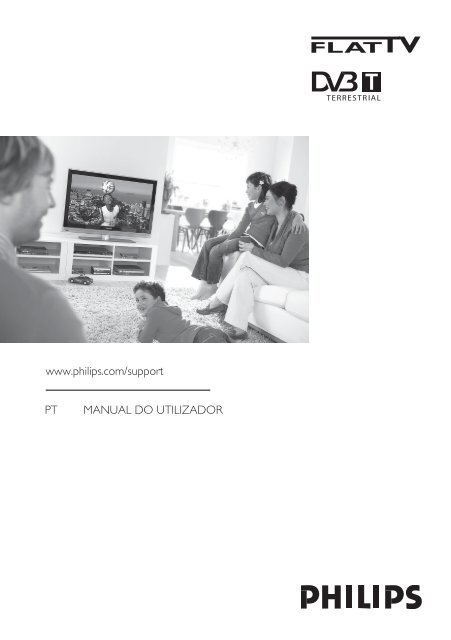Philips widescreen flat TV - User manual - POR
Philips widescreen flat TV - User manual - POR
Philips widescreen flat TV - User manual - POR
You also want an ePaper? Increase the reach of your titles
YUMPU automatically turns print PDFs into web optimized ePapers that Google loves.
www.philips.com/support<br />
Model<br />
Serial<br />
Country Number Tariff<br />
Austria 0810 000205 €0.07/min<br />
Belgium 078250145 €0.06/min<br />
Czech Rep 800142840 free<br />
Denmark 3525 8759 local<br />
Finland 09 2311 3415 local<br />
France 0821 611655 €0.09/min<br />
Germany 01803 386 852 €0.09/min<br />
Greece 0 0800 3122 1280 free<br />
Hungary 0680018189 free<br />
Ireland 01 601 1777 local<br />
Italy 840320086 €0.08/min<br />
Luxemburg 40 6661 5644 local<br />
Netherlands 0900 8407 €0.10/min<br />
Norway 2270 8111 local<br />
Poland 0223491504 local<br />
Portugal 2 1359 1442 local<br />
Slovakia 0800004537 free<br />
Spain 902 888 784 €0.10/min<br />
Sweden 08 5792 9100 local<br />
Switzerland 0844 800 544 local<br />
UK 0870 900 9070 local<br />
This information is correct at the time of press.<br />
For updated information, see www.support.philips.com
Reciclagem<br />
A embalagem deste produto pode ser<br />
reciclada. Informe-se junto das autoridades<br />
locais.<br />
Informação sobre o produto<br />
• O Modelo e o Número de série podem<br />
ser encontrados na parte de trás e do<br />
lado inferior esquerdo do seu aparelho de<br />
televisão e na embalagem.<br />
Reciclagem do aparelho usado<br />
O seu aparelho de televisão utiliza materiais<br />
de grande qualidade que podem ser<br />
reciclados ou reutilizados. Quando este<br />
símbolo do caixote de lixo barrado com uma<br />
cruz surge no seu aparelho, significa que o<br />
produto cumpre a Directiva Comunitária<br />
2002/976/EC.<br />
Por favor informe-se acerca do sistema de<br />
recolha de produtos eléctricos e electrónicos.<br />
Por favor proceda de acordo com as regras<br />
regionais e não deposite os seus aparelhos<br />
velhos com o resto do lixo. A eliminação<br />
correcta do seu aparelho ajudará a evitar<br />
possíveis consequências negativas no<br />
ambiente e na saúde.<br />
Eliminação das pilhas<br />
As pilhas fornecidas não contém os metais<br />
pesados mercúrio e cádmio. Por favor, verifi<br />
que como eliminar pilhas gastas de acordo<br />
com os regulamentos locais.<br />
Lateral inferior<br />
esquerda da <strong>TV</strong><br />
Parte posterior<br />
da <strong>TV</strong><br />
• O consumo de energia no modo stand-by<br />
(espera) deste aparelho é inferior a 1 W.<br />
• O Consumo de energia do aparelho pode<br />
ser encontrado na placa de características<br />
na parte posterior da <strong>TV</strong>.<br />
• Para mais especificações acerca do<br />
produto, consulte o folheto do produto<br />
em www.philips.com/support<br />
Nota<br />
As especificações e informações<br />
estão sujeitas a alterações sem aviso<br />
prévio.<br />
• Se necessitar de mais assistência, por favor,<br />
telefone para o serviço de apoio ao cliente<br />
no seu país. Os endereços e números de<br />
telefones correspondentes são dados no<br />
folheto de garantia mundialmente<br />
fornecido.<br />
Importante<br />
• Este aparelho não suporta AC3 (um<br />
formato de áudio). Utilize a tecla de<br />
no telecomando para seleccionar um<br />
áudio alternativo.<br />
• Algumas antenas de <strong>TV</strong> são alimentadas a<br />
partir do aparelho de <strong>TV</strong>. Este aparelho<br />
não suporta tal função.
A tabela de conteúdo<br />
1 Apresentação............................ 3<br />
1.1 Informação importante..................... 3<br />
1.1.1 Imagens estáticas no ecrã de<br />
televisão................................................. 3<br />
1.1.2 Campos eléctricos, magnéticos<br />
e electromagnéticos (“EMF”)...3<br />
1.2 O que é a televisão digital?............... 4<br />
1.3 Canais digitais ou analógicos?........... 4<br />
2 Segurança ................................. 5<br />
2.1 Geral...................................................... 5<br />
2.2 Cuidados com o ecrã......................... 5<br />
3 Vista geral dos botões e<br />
conectores da televisão............ 6<br />
3.1 Controlos laterais ou superiores.....6<br />
3.2 Conectores traseiros......................... 6<br />
3.3 Conectores laterais............................ 6<br />
4 Começar ................................... 7<br />
4.1 Antes de começar............................... 7<br />
4.2 Ligar a antena....................................... 7<br />
4.3 Ligar e desligar a energia................... 7<br />
4.4 Ligar a <strong>TV</strong>.............................................. 7<br />
4.5 Utilizar o telecomando.......................7<br />
9 Lista de serviços.<br />
9.1 Reorganise os serviços........................... 15<br />
9.2 Reorganise os serviços ou Ver<br />
novos canais de <strong>TV</strong>............................. 15<br />
10 Configura ção de serviços..........<br />
.....................................................16<br />
10.1 Adicionar novos serviços.................. 16<br />
10.2 Reinstalar todos os serviços................. 16<br />
10.3 Serviços de instalação <strong>manual</strong>.......... 17<br />
11 Teste de recepção..................... 18<br />
12 Preferências............................... 19<br />
13 Restrições de acesso.................20<br />
14 Configurar a sua lista de<br />
favoritos......................................21<br />
15 Informação................................. 22<br />
16 Utilizar o menu Opções........... 23<br />
17 Guia da <strong>TV</strong>.................................24<br />
18 Função de gravação.................. 25<br />
Português<br />
5 Funções do telecomando......... 8<br />
6 Visão geral do menu Digital e<br />
sub-menus..................................10<br />
7 Ligar a <strong>TV</strong> pela primeira vez.....<br />
.................................................... 13<br />
8 Entender as informações da<br />
faixa............................................ 14<br />
8.1 Descrição da faixa.............................. 14<br />
8.2 Descrição dos símbolos.................... 14<br />
19 Usar o Módulo de Acesso<br />
Condicional (CAM) .................. 26<br />
20 Sintonia automática dos<br />
programas analógicos............... 27<br />
21 Memorização <strong>manual</strong> dos<br />
programas analógicos............... 28<br />
22 Classificação dos canais.............29<br />
23 Nomear Canais..........................30<br />
24 Seleccionar os seus Programas<br />
Favoritos.................................... 31<br />
1
25 Vários<br />
25.1 Timer...................................................... 32<br />
25.2 Bloqueio Pais........................................ 33<br />
25.3 Bloq. Infantil.......................................... 34<br />
25.4 Active control...................................... 34<br />
26 Definições de Imagem e Som.. 35<br />
27 Smart Picture e de Som........... 36<br />
28 Formato da imagem................. 37<br />
29 Teletexto.....................................38<br />
32.6 Ligar um leitor de DVD, um<br />
receptor de satélite ou uma caixa<br />
de cabo.................................................. 46<br />
32.7 Ligar a um computador..................... 47<br />
32.8 Ligar a câmara, câmara de video ou<br />
consola de jogos ................................. 48<br />
32.9 Ligar auscultadores....................... 48<br />
33 Resolução de problemas...........49<br />
34 Glossário.................................... 51<br />
Português<br />
30 Usar a <strong>TV</strong> como um Monitor de<br />
PC<br />
30.1 Ligar o equipamento do PC.............. 40<br />
30.2 Controlo das defi nições da <strong>TV</strong><br />
quando estiver ligado ao PC............. 40<br />
31 Utilização em Modo HD (High<br />
Definition – Alta Definição)<br />
31.1 Ligar o equipamento HD................... 41<br />
31.2 Controlar as defi nições da <strong>TV</strong><br />
enquanto em modo HD.................... 41<br />
31.3 Selecção do Modo no menu<br />
Varios..................................................... 42<br />
31.4 Display (native mode) no menu<br />
Varios..................................................... 42<br />
31.5 Formatos de entrada suportados..... 43<br />
32 Ligar outros equipamentos<br />
32.1 Ligar um videogravador ou<br />
gravador de DVD................................ 44<br />
32.2 Ligar um descodifi cador e um<br />
videogravador....................................... 44<br />
32.3 Ligar dois videogravadores ou um<br />
videogravador e um gravador de DVD<br />
................................................................. 45<br />
32.4 Ligar um receptor de satélite........... 45<br />
32.5 Ligar um leitor de DVD, uma caixa<br />
de cabo ou uma consola de jogos....46<br />
2
1 Introdução<br />
Obrigado por adquirir este aparelho de<br />
televisão. Este <strong>manual</strong> contém todas as<br />
informações que precisará para instalar e<br />
operar inicialmente a sua nova <strong>TV</strong><br />
Se este <strong>manual</strong> de instruções não lhe<br />
oferecer uma resposta para o seu problema<br />
ou se a página Resolução de Problemas<br />
também não o fizer, poderá telefonar ao<br />
seu Revendedor local ou para o Centro de<br />
assistência da <strong>Philips</strong>. Consulte o folheto de<br />
garantia mundialmente fornecido, para mais<br />
detalhes. Por favor, antes de telefonar para o<br />
serviço de apoio ao cliente da <strong>Philips</strong>, tenha<br />
à mão o Modelo e o Número do produto<br />
(que poderá encontrar na parte inferior<br />
traseira do seu aparelho de televisão ou na<br />
embalagem).<br />
1.1 Informação importante<br />
1.1.1 Imagens estáticas no ecrã de<br />
televisão<br />
Os ecrãs de plasma e LCD têm como<br />
característica o facto de que quando é<br />
apresentada a mesma imagem durante um<br />
longo período, esta pode permanecer fixa no<br />
ecrã. A isto chama-se queimadura de fósforo.<br />
A utilização normal do televisor deve mostrar<br />
imagens em constante movimento e alteração,<br />
que preencham o ecrã.<br />
Exemplos de imagens estáticas (não se trata<br />
de uma lista completa, pode encontrar outras<br />
durante o visionamento):<br />
• Menus do televisor e DVD: listas do<br />
conteúdo do disco DVD;<br />
• Barras pretas: quando são apresentadas<br />
barras pretas à esquerda e direita do ecrã,<br />
recomenda-se que mude para um formato<br />
de ecrã em que a imagem preencha todo o<br />
ecrã;<br />
• Logótipo do canal de televisão: representa<br />
um problema caso seja brilhante e estático.<br />
Os gráfi cos em movimento ou de baixo<br />
contraste provocam um envelhecimento<br />
mais uniforme do ecrã;<br />
• Indicadores do mercado bolsista:<br />
apresentados no fundo do ecrã de<br />
televisão;<br />
• Os logótipos dos canais de compras e<br />
gráficos de preços: brilhantes e<br />
apresentados constante ou repetidamente<br />
no mesmo local do ecrã da televisão. As<br />
imagens estáticas também incluem<br />
logótipos, imagens de computador,<br />
indicadores das horas, teletexto e imagens<br />
apresentadas no modo 4:3, imagens<br />
estáticas ou caracteres, etc.<br />
Sugestão:<br />
Reduza o contraste e o brilho durante a<br />
visualização.<br />
1.1.2 Campos eléctricos, Magnéticos<br />
e Electromagnéticos (“EMF”)<br />
• A Royal <strong>Philips</strong> fabrica e vende muitos<br />
produtos dirigidos para os consumidores,<br />
os quais, tal como qualquer dispositivo<br />
electrónico, têm a capacidade de emitir e<br />
receber sinais magnéticos.<br />
• Um dos Princípios Comerciais mais<br />
importantes da <strong>Philips</strong> é o de tomar todas<br />
as medidas necessárias de saúde e<br />
segurança para os nossos produtos, agir<br />
de acordo com todos os requisitos legais<br />
aplicáveis e permanecer em conformidade<br />
com os padrões EMF aplicáveis quando do<br />
fabrico dos produtos.<br />
• A <strong>Philips</strong> está empenhada em desenvolver,<br />
produzir e comercializar produtos que não<br />
tenham qualquer efeito negativo na saúde<br />
das pessoas.<br />
• A <strong>Philips</strong> confirma que os seus produtos<br />
são concebidos de acordo com o fim a<br />
que se destinam, e que a sua utilização é<br />
segura de acordo com os testemunhos<br />
científicos actualmente disponíveis.<br />
• A <strong>Philips</strong> desempenha um papel activo no<br />
desenvolvimento de padrões de segurança<br />
e EMF internacionais, o que nos permite<br />
antecipar futuros desenvolvimentos na<br />
padronização para a integração nos seus<br />
produtos.<br />
3<br />
Português
1.2 O que é a televisão digital?<br />
A Televisão digital oferece uma gama maior de<br />
visualização de <strong>TV</strong>, ausência das interferências<br />
encontradas na <strong>TV</strong> analógica. Ela promete<br />
transformar a visualização de <strong>TV</strong> numa nova<br />
experiência. Existe uma maior selecção de<br />
programação em ecrã panorâmico. Muitos<br />
dos seus programas favoritos são em ecrã<br />
panorâmico nos canais digitais - algo que a<br />
<strong>TV</strong> analógico não pode fazer correctamente.<br />
Nota<br />
• Os capítulos 6 a 19 contêm toda a<br />
informação que precisa para funcionar<br />
com a sua <strong>TV</strong> no modo Digital. Os<br />
capítulos 20 a 29 contêm toda a<br />
informação e as instruções que precisa<br />
para funcionar com a sua <strong>TV</strong> no modo<br />
Analógico.<br />
Português<br />
Existe uma nova experiência de<br />
interactividade na <strong>TV</strong> digital. Utilizando o<br />
comando remoto, pode aceder a todos os<br />
tipos de informação, como o texto digital,<br />
que é muito mais claro do que o sistema<br />
antigo de teletexto. A <strong>TV</strong> digital proporcionalhe<br />
um maior divertimento das informações<br />
relacionadas com o programa que está a<br />
visualizar. Também pode aceder a um Guia<br />
Electrónico de Programas que lhe<br />
dá uma maneira rápida e fácil para visualizar<br />
ma lista completa de programas digitais, tal<br />
como tem num jornal ou uma revista de <strong>TV</strong>.<br />
1.3 Canais digitais ou analógicos?<br />
Quando a televisão é ligada pela primeira<br />
vez, fica sempre no modo DIGITAL.<br />
Utilize a tecla o comando remoto para<br />
alternar a <strong>TV</strong> entre o modo analógico<br />
e digital. Utilize P + / – ou a<br />
para seleccionar os canais.<br />
4
2 Segurança<br />
2.1 Geral<br />
1 São necessárias duas pessoas para<br />
levantarem e transportarem uma <strong>TV</strong><br />
com um peso superior a 25kg.<br />
O manuseamento incorrecto da <strong>TV</strong><br />
pode causar ferimentos graves.<br />
2 Se colocar o aparelho de <strong>TV</strong> sobre uma<br />
superfície, assegure-se de que ela está<br />
nivelada e que suporta o peso da <strong>TV</strong>.<br />
3 Se pretender pendurar a <strong>TV</strong> numa<br />
parede, não pendura o próprio aparelho.<br />
A <strong>TV</strong> deve ser pendurada por um técnico<br />
qualificado. Se a <strong>TV</strong> não for correctamente<br />
pendurada pode ficar insegura.<br />
4 Antes de pendurar a <strong>TV</strong> numa parede,<br />
certifique-se de que a parede suporta o<br />
peso do aparelho.<br />
5 As ligações não devem ser efectuadas<br />
antes de pendurar a <strong>TV</strong>, mas os cabos<br />
devem ser introduzidos na <strong>TV</strong>.<br />
6 Sempre que pendurar ou colocar a <strong>TV</strong><br />
sobre uma superfície, certifique-se de<br />
que o ar pode circular livremente através<br />
das ranhuras de ventilação. Não coloque<br />
a <strong>TV</strong> num espaço confinado.<br />
7 Não coloque chamas desprotegidas,<br />
como velas acesas, junto do aparelho de<br />
<strong>TV</strong>.<br />
8 Não coloque vasos cheios de água sobre<br />
ou junto da <strong>TV</strong>. Os salpicos de<br />
água na <strong>TV</strong> podem resultar em choque<br />
eléctrico. Não ligue a <strong>TV</strong> caso ela esteja<br />
salpicada com água. Desligue<br />
imediatamente o cabo de alimentação<br />
da tomada, e solicite assistência técnica<br />
qualificada para o aparelho.<br />
9 Não exponha a <strong>TV</strong> ou as baterias do<br />
telecomando ao calor, luz solar directa, chuva<br />
ou água.<br />
X<br />
X<br />
10 Não toque em qualquer parte da <strong>TV</strong>, cabo<br />
de alimentação ou de antena durante<br />
trovoadas.<br />
11 Não deixe a <strong>TV</strong> no modo de espera<br />
durante um período de tempo<br />
prolongado. Deve, sim, desligar o aparelho<br />
da corrente eléctrica.<br />
12 Puxe o cabo de alimentação pela ficha e<br />
não o próprio cabo. Não utilize uma tomada<br />
eléctrica deficientemente instalada. Insira<br />
a ficha totalmente na tomada. Se ela ficar<br />
solta, pode ocasionar faíscas e um incêndio.<br />
X<br />
X<br />
X<br />
13 Não ligue demasiados equipamentos<br />
à mesma tomada eléctrica. O excesso de<br />
equipamentos pode causar sobrecarga e<br />
resultar em incêndio ou choque eléctrico.<br />
2.2 Cuidados com o ecrã<br />
1 Não retire a película protectora até<br />
que tenha terminado a colocação ou<br />
instalação na parede e as ligações. Por<br />
favor, manuseie com cuidado.<br />
Nota<br />
Utilize apenas o pano macio<br />
fornecido para limpar a frente<br />
brilhante da <strong>TV</strong>.<br />
2 Não use um pano demasiado húmido,<br />
que esteja a pingar água. Não utilize<br />
acetona, tolueno ou álcool para limpar a<br />
<strong>TV</strong>. Como uma medida de segurança,<br />
retire o cabo de alimentação das<br />
tomadas quando limpar o aparelho.<br />
3 Não toque, empurre, esfregue ou bata<br />
no ecrã com alguma coisa dura, porque<br />
isso pode riscar, desfigurar ou danificar<br />
permanentemente o ecrã.<br />
Português<br />
5
3 Vista geral dos botões e<br />
conectores da televisão<br />
3.1 Controlos laterais ou superiores<br />
Utilize os controlos laterais ou superiores<br />
para ligar/desligar e para controlar os<br />
menus, o volume e os números dos<br />
programas.<br />
Estes conectores estão situados na parte de<br />
trás da <strong>TV</strong> e estão virados para trás.<br />
5 EXT 1<br />
(RGB)<br />
6 EXT 2<br />
(CVBS /S-VIDEO)<br />
Português<br />
POWER PROGRAM MENU VOLUME<br />
1<br />
2<br />
1 POWER (ALIMENTAÇÃO): para<br />
ligar e desligar a <strong>TV</strong>. Nota: Para<br />
consumo de energia nulo, é necessário<br />
retirar os cabos principais da tomada de<br />
alimentação.<br />
2 PROGRAM + / – : para seleccionar<br />
programas.<br />
3 MENU: para exibir ou fechar menus.<br />
Os botões PROGRAM + / – podem ser<br />
usados para seleccionar um item<br />
do menu e os botões VOLUME + / –<br />
para entrar no item do menu seleccio<br />
nado e fazer ajustes.<br />
4 VOLUME + / –: para alterar o som<br />
para ser mais alto ou mais baixo.<br />
3<br />
4<br />
1 Ranhura CI (interface comum): para<br />
ligar um CAM (Módulo de Acesso<br />
Condicional) e um cartão inteligente.<br />
2 Tomada da antena da <strong>TV</strong>: Introduza a<br />
ficha da antena na tomada de 75 Ω :.<br />
3 HDMI 1 / HDMI 2: tpara ligar à set-top<br />
box, gravador/leitor de DVD,<br />
equipamento de Alta Defi nição ou<br />
Computador Pessoal.<br />
4 EXT4: para ligar a equipamentos como<br />
um DVD ou Descodifi cador que tenham<br />
as mesmas tomadas.<br />
5 EXT 1 (RGB) e 6 EXT 2 (CVBS/<br />
S-VIDEO): ligar a equipamentos como um<br />
gravador/leitor de DVD, VCR ou<br />
Descodificador que tenham ligações<br />
semelhantes (chamadas ‘ligações scart’).<br />
3.3 Conectores laterais<br />
Estes conectores estão localizados no lado da <strong>TV</strong>.<br />
1<br />
3.2 Conectores traseiros<br />
Estes conectores estão situados na parte de trás<br />
da <strong>TV</strong> e estão virados para baixo.<br />
1 2 3 4<br />
EXT 3<br />
1 Auscultador : para desfrutar da<br />
audição, ligue o jack de fono ao<br />
conector do auscultador da <strong>TV</strong>.<br />
2 Áudio Vídeo: Para ligação a dispositivos<br />
como câmara ou câmara de vídeo.<br />
2<br />
6
4 Começar<br />
4.1 Antes de começar<br />
Aviso<br />
As ligações não têm ser feitas antes<br />
de colocar a televisão no suporte, mas<br />
os cabos devem ser introduzidos nos<br />
conectores da <strong>TV</strong>.<br />
4.2 Ligar a antena<br />
Introduza fi rmemente a fi cha da antena na<br />
tomada da antena 75 Ω : na parte inferior<br />
da <strong>TV</strong> e na tomada de parede da antena.<br />
Verifique se a voltagem da corrente eléctrica<br />
da sua casa corresponde à voltagem indicada<br />
no rótulo colado na parte de trás da <strong>TV</strong>.<br />
Aviso<br />
Se a <strong>TV</strong> estiver montada numa base giratória<br />
ou num braço (suporte) giratório, assegure-se<br />
de que não é exercida pressão sobre o cabo<br />
de alimentação quando se roda a <strong>TV</strong>.<br />
A pressão sobre o cabo de alimentação pode<br />
soltar as ligações. Isto pode causar<br />
curto-circuito e resultar em incêndio.<br />
Conectores na parte posterior<br />
da <strong>TV</strong> (voltada para baixo)<br />
4.3 Ligar e desligar a energia<br />
(<strong>TV</strong> de Plasma) - CUIDADO: Este é um<br />
aparelho da Classe 1. Ele deve ser ligado a<br />
uma tomada eléctrica com protecção de<br />
terra.<br />
O acoplador do dispositivo do cabo de<br />
alimentação na <strong>TV</strong> é utilizado como o<br />
dispositivo de desligação.<br />
Assegure-se de que o cabo de alimentação<br />
está totalmente introduzido na tomada de<br />
alimentação da <strong>TV</strong> e na tomada de parede.<br />
Para desligar da corrente eléctrica, retire<br />
o cabo de alimentação da tomada na parte<br />
posterior da <strong>TV</strong>, ou remova a fica da tomada<br />
de parede.<br />
4.4 Ligar a <strong>TV</strong><br />
• Para ligar a <strong>TV</strong>, carregue na tecla POWER<br />
no lado do aparelho. Um indicador azul<br />
acenderá após alguns segundos, o ecrã<br />
iluminará na parte inferior esquerda da<br />
frente do aparelho.<br />
• Se o aparelho de <strong>TV</strong> permanecer no modo<br />
stand-by (indicador vermelho), carregue<br />
no botão PROGRAM – / + nos controlos<br />
laterais ou na tecla P – / + do telecomando.<br />
POWER PROGRAM MENU VOLUME<br />
4.5 Utilizar o telecomando<br />
Introduza as 2 pilhas fornecidas. Certifique-se<br />
de que as extremidades (+) e (-) das pilhas<br />
estão alinhadas correctamente (conforme<br />
marcado dentro do compartimento).<br />
Português<br />
7
5 Funções do<br />
telecomando<br />
Português<br />
1<br />
2<br />
3<br />
4<br />
5<br />
6<br />
7<br />
8<br />
9<br />
10<br />
2 Modo de som<br />
Usado para alterar programas em<br />
Estéreo e Nicam Estéreo para<br />
Mono. Para programas bilingues,<br />
seleccione Dual å ou Dual »<br />
(conforme indicado no ecrã durante<br />
tais transmissões). No modo digital,<br />
å-» exibe a lista de idiomas de áudio.<br />
A indicação Mono aparece em<br />
vermelho quando na posição forçada.<br />
3 Modo das legendas<br />
No modo digital, esta tecla activa ou<br />
desactiva o modo legenda.<br />
4 MENU<br />
Para entrar ou sair dos menus analógicos da<br />
<strong>TV</strong>.<br />
5 Cursores Para cima/Para baixo/Para<br />
a esquerda/Para a direita ( )<br />
Estas 4 teclas são usadas para a selecção e<br />
ajuste dos itens do menu.<br />
6 Modo analógico ou digital<br />
Para comutar entre os modo analógico e<br />
digital da televisão.<br />
1 Standby (espera)<br />
Para definir a <strong>TV</strong> para o modo stand-by.<br />
Para ligar novamente a <strong>TV</strong>, carregue<br />
uma vez na tecla ou carregue na<br />
tecla de a , em P + / – ou<br />
em .<br />
Nota: quando a <strong>TV</strong> é ligada, é<br />
exibido o último modo visualizado.<br />
7 Formato da imagem<br />
(Consultar página 37).<br />
8 AV<br />
Para exibir a Lista de Fonte para<br />
seleccionar <strong>TV</strong> (Analógica), <strong>TV</strong> Digital<br />
ou equipamento periférico ligado (EXT 1,<br />
EXT 2, EXT 3, EXT 4, HDMI 1 ou<br />
HDMI 2) Utilize as teclas Î ï para<br />
seleccionar a fonte e a tecla Æ / para<br />
confirmar a selecção.<br />
9 Opções<br />
(Consultar página 23)<br />
10 Cancelar<br />
No modo digital, esta tecla funciona<br />
como uma tecla de saída para o teletexto<br />
MHEG se não estiverem disponíveis<br />
ligações com teclas coloridas para sair do<br />
modo teletexto.<br />
8
13<br />
14<br />
15<br />
16<br />
17<br />
18<br />
19<br />
11<br />
12<br />
20<br />
21<br />
22<br />
23<br />
15 Mute (Silêncio)<br />
Desliga ou liga o som.<br />
16 Teclas numéricas 0 / 9 /<br />
Para acesso directo aos programas. Para<br />
um número de programa com dois<br />
dígitos, o 2º dígito deve ser introduzido<br />
logo após o primeiro dígito, antes que o<br />
traço desapareça.<br />
17 Informação no ecrã<br />
No modo digital exibe/sai da faixa de<br />
informação (consultar página 14). No mo<br />
analogue, exibe/remove o número<br />
do programa, o modo de som, o relógio<br />
e o tempo restante do temporizador<br />
para desligar.<br />
18 Controlo activo<br />
Ajusta automaticamente a definição da<br />
imagem para qualidade de imagem<br />
óptima sob quaisquer condições de sinal.<br />
(Consultar página 34).<br />
19 <strong>TV</strong>/Rádio digital<br />
No modo digital, esta tecla é usada para<br />
aceder às estações de rádio digital.<br />
Carregue na tecla para aceder à lista<br />
de rádio. Nota : Para voltar ao modo<br />
de vídeo digital, carregue novamente na<br />
tecla .<br />
Português<br />
11 Teletexto<br />
(Consultar página 38-39).<br />
12 Menu digital<br />
Para exibir/sair do menu digital (quando a<br />
<strong>TV</strong> está no modo digital).<br />
13 OK<br />
Confirma a selecção. Também acede à<br />
lista de programas no modo Digital.<br />
14 Volume ( + VOL – )<br />
Para aumentar ou diminuir o som.<br />
20 Guia de Programa Electrónico<br />
(EPG) da <strong>TV</strong> (Consultar página 24)<br />
21 Programa ( + P – )<br />
Selecciona o canal/fonte disponível<br />
seguinte ou anterior (ou página no menu<br />
digital).<br />
22 Canal alternativo / Editar ou<br />
‘backspace’<br />
Nos modos Analógico/Digital, permitelhe<br />
alternar entre o programa visualizado<br />
anteriormente e o programa actual. É<br />
também usado como uma tecla de edição<br />
ou ‘backspace’ quando atribui um nome<br />
ao seu canal favorito.<br />
23 Imagem/Som inteligente<br />
Acede a uma série de imagens<br />
predefinidas e definições de som<br />
(consultar página 36).<br />
9
6 Visão geral do menu<br />
Digital e sub-menus<br />
1 Utilize a tecla do comando<br />
remoto para seleccionar o modo Digital.<br />
2 A partir do modo digital, prima a tecla<br />
para obter o menu de configuração.<br />
3 Utilize as teclas Î ï Í Æpara navegar,<br />
seleccionar e ajustar os itens do menu.<br />
Português<br />
Instalação<br />
Favoritos<br />
Lista 1<br />
Nome<br />
Seleccionar canais de <strong>TV</strong>.<br />
Seleccionar estações de rádio<br />
Adicionar todos os serviços<br />
Remover todos os serviços<br />
List 2<br />
Nome<br />
Seleccionar canais de <strong>TV</strong>.<br />
Seleccionar estações de rádio<br />
Adicionar todos os serviços<br />
Remover todos os serviços<br />
List 3<br />
Nome<br />
Seleccionar canais de <strong>TV</strong>.<br />
Seleccionar estações de rádio<br />
Adicionar todos os serviços<br />
Remover todos os serviços<br />
List 4<br />
Nome<br />
Seleccionar canais de <strong>TV</strong>.<br />
Seleccionar estações de rádio<br />
Adicionar todos os serviços<br />
Remover todos os serviços<br />
10
Instalação<br />
Preferências<br />
Idioma<br />
Áudio<br />
Legenda / Teletexto<br />
Alemāo, Basco, Catalān, Croata, Dinamarquês,<br />
Eslovaco, Espanhol, Finlandês, Francês, Galego,<br />
Galês, Gaélico, Grego, Holandês, Hungaro, Inglês,<br />
Italiano, Norueguês, Polaco, Português,<br />
República Checa, Russo, Sueco, Sérvio, Turco<br />
Modo das legendas<br />
Legendagem para deficientes<br />
auditivos<br />
Sistema<br />
Ligar, Desligar, Auto<br />
Sim, Não<br />
Cesky, Dansk, Deutsch, English, Español,<br />
Français, Italiano, Magyar, Nederlands,<br />
Norsk, Polski, Portugués, Suomi, Svenska<br />
Português<br />
Local<br />
Pais<br />
Cesky, Deutsch, English, Español, Français,<br />
Italiano, Magyar, Norsk, Polski, Portugués<br />
Suomi, Svenska<br />
Fuso Horáirio<br />
Informação<br />
Software do sistema<br />
Versão de software actual<br />
Acitar sempre software novo<br />
Sim, Não<br />
Restrições de acesso<br />
Configurar a protecção do<br />
código pessoal<br />
Escalões Etários<br />
Canais de <strong>TV</strong><br />
Estações de radio<br />
Mudar o código pessoa<br />
Ligar, Desligar<br />
11
Instalação<br />
Instalação<br />
Lista de<br />
serviços<br />
Reorganise os serviços<br />
Ver novos canais de <strong>TV</strong>.<br />
Ouvir novas estaçoes de rádio<br />
Português<br />
Configura ção<br />
de serviços<br />
Adicionar novas serviços<br />
Busca<br />
Canais de <strong>TV</strong> encontrados<br />
Estacoes de radios encontrados<br />
Foram encontrados outros serviços<br />
Arquivar<br />
Rejeitar<br />
Reinstalar serviços<br />
Busca<br />
Canais de <strong>TV</strong> encontrados<br />
Estacoes de radios encontrados<br />
Foram encontrados outros serviços<br />
Arquivar<br />
Rejeitar<br />
Serviços de instalação <strong>manual</strong><br />
Frequência<br />
Nome da vede<br />
Qualidade do sinal<br />
Serviços encontrados<br />
Arquivar<br />
Rejeitar<br />
Teste de<br />
recepção<br />
Frequência<br />
Nome da rede<br />
Qualidade do sinal<br />
Potência do sinal<br />
12
7 Ligar a <strong>TV</strong> pela primeira<br />
vez<br />
Quando ligar a <strong>TV</strong> pela primeira vez,<br />
aparecerá um menu no ecrã.<br />
Setup 11:28<br />
Language English<br />
Country Español<br />
Français<br />
Time Zone Italiano<br />
Service Scan<br />
Magyar<br />
Select your preferred language<br />
1 Carregue na tecla Æ para entrar no<br />
modo Idioma e carregue nas tecla<br />
Î ï para seleccionar o seu idioma<br />
preferido.<br />
2 Carregue na tecla para confirmar<br />
a selecção.<br />
3 Carregue nas teclas Î ï para<br />
seleccionar Country (País) ou o Time<br />
Zone (Fuso Horário) e carregue na<br />
tecla Æ para entrar no modo Country<br />
(País) ou Time Zone (Fuso Horário).<br />
5 Carregue na tecla ï para selecciona<br />
Service Scan (Procurar serviço)<br />
para procurar os canais analógicos e<br />
digitais disponíveis.<br />
6 Carregue na tecla para iniciar a<br />
instalação.<br />
Nota<br />
Se não forem detectados quaisquer canais<br />
digitais, carregue na tecla para<br />
comutar para o modo analógico.<br />
Nota<br />
Se em algum momento quiser restabelecer<br />
as definições predefinidas de fábrica, carregue<br />
e mantenha apertada durante 5 segundos<br />
a tecla do MENU no lado do aparelho de<br />
<strong>TV</strong>. Um menu aparecerá no ecrã. Repita os<br />
passos de 1 a 5 como se fosse a primeira<br />
vez que estivesse a ligar a <strong>TV</strong>. Esta acção<br />
redefinirá quer para o modo Analógico como<br />
para o Digital.<br />
Português<br />
Cuidado<br />
Se seleccionar um país errado, a numeração<br />
do canal não estará de acordo com o padrão<br />
para o seu país e pode não receber todos os<br />
serviços ou nenhum deles.<br />
Nota<br />
O Idioma também pode ser seleccionado<br />
independentemente do País.<br />
4 Carregue nas teclas Î ï para<br />
seleccionar o seu Country (País) ou<br />
Time Zone (Fuso Horário) preferido<br />
e na tecla para confirmar a sua<br />
selecção.<br />
13
8 Entender as<br />
informações da faixa<br />
Quando selecciona um programa digital, é<br />
apresentada uma faixa de informações na<br />
parte superior do ecrã durante alguns<br />
segundos.<br />
8.1 Descrição da faixa<br />
TXT Indica que o Teletexto analógico está<br />
disponível no modo digital.<br />
ù Estão disponíveis outros idiomas<br />
e podem ser seleccionados no<br />
menu de opções. Também pode<br />
seleccionar outros idiomas,<br />
carregando na tecla .<br />
Português<br />
Número<br />
pré-definido<br />
Hora de início<br />
e de fim do<br />
programa<br />
Símbolos<br />
Relógio<br />
2 11:06-11:09 TXT 11:46<br />
BBC 2 Snooker Minutes left: 14<br />
Nome do canal Título do programa Tempo restante<br />
do programa<br />
u<br />
A cor do símbolo (vermelho, verde,<br />
amarelo ou azul) indica a lista de<br />
Favoritos seleccionada.<br />
Nota<br />
Aparecerá um símbolo u branco se o<br />
programa for guardado em uma ou<br />
mais listas de favoritos, que não<br />
estiverem actualmente activas.<br />
A faixa contém informações sobre o número<br />
pré-definido, o nome do canal, a duração<br />
do programa, o relógio da transmissão, o<br />
título do programa e o tempo restante do<br />
programa actual.<br />
8.2 Descrição dos símbolos<br />
i<br />
Estão disponíveis mais informações<br />
sobre este programa: Prima uma vez<br />
a tecla para as visualizar, e uma<br />
segunda vez para as remover.<br />
As legendas estão disponíveis: Se<br />
pretender visualizá-las, prima a tecla<br />
ou para aceder ao menu de<br />
opções e seleccionar as legendas.<br />
14
9 Lista de serviços.<br />
9.1 Reorganise os serviços<br />
Este menu permite-lhe alterar dos canais<br />
digitais e das estações de rádio guardados.<br />
1 A partir do modo digital, prima a tecla<br />
para obter o menu de configuração.<br />
7 Carregue na tecla para confirmar. A<br />
troca está concluída.<br />
8 Repita as operações 4 a 7 até todos<br />
os canais estarem na ordem correcta.<br />
9 Para regressar ao menu anterior, prima a<br />
tecla Í.<br />
2 Utilize a tecla ï para seleccionar<br />
Instalação e prima duas vezes Æ para<br />
seleccionar o menu Lista de serviços.<br />
Instalação 11:26<br />
Instalação<br />
Lista de serviços Reorganise os serviços<br />
Configura ção de Ver novos canais de <strong>TV</strong>.<br />
serviços Ouvir novas estaçoes de rádio<br />
Teste de recepção<br />
Gerir listas de serviços<br />
Fechar<br />
3 Utilize as teclas Î ï para seleccionar<br />
Reorganise os serviços e prima a tecla Æ<br />
Instalação 11:28<br />
Instalação<br />
Reorganise os serviços<br />
Ver novos canais de <strong>TV</strong>.<br />
Ouvir novas estaçoes de rádio<br />
1 _<br />
2 _<br />
3 _<br />
4 _<br />
5 _<br />
6 _<br />
7 _<br />
8 _<br />
9 _<br />
Mude a localização predefi nida dos serviços<br />
Fechar<br />
4 Utilize as teclas Î ï para seleccionar o<br />
canal que pretende alterar.<br />
5 Carregue na tecla para activar.<br />
Se pretender desinstalar o canal<br />
seleccionado, prima a tecla vermelha.<br />
6 Seleccione (Î ï) o número do novo<br />
canal que pretende substituir.<br />
10 Prima a tecla para sair do menu.<br />
9.2 Reorganise os serviços ou Ver<br />
novos canais de <strong>TV</strong>.<br />
Este menu permite-lhe verificar a<br />
disponibilidade dos novos canais de <strong>TV</strong> ou<br />
das novas estações de rádio que foram<br />
lançados pelo emissor após a instalação<br />
inicial.<br />
1 A partir do modo digital, prima a tecla<br />
para obter o menu de configuração.<br />
2 Utilize a tecla ï para seleccionar<br />
Instalação e prima duas vezes Æ para<br />
seleccionar o menu Lista de serviços.<br />
3 Utilize as teclas Î ï para seleccionar<br />
Reorganise os serviços ou Ver<br />
novos canais de <strong>TV</strong>.<br />
4 Se estiverem disponíveis novos serviços,<br />
prima Æ para aceder à lista, e utilize as<br />
teclas Î ï para se mover na lista.<br />
5 Para regressar ao menu anterior, prima a<br />
tecla Í.<br />
6 Carregue na tecla para sair do<br />
menu.<br />
Português<br />
15
10 Configuração de serviços<br />
Português<br />
10.1 Adicionar novos serviços<br />
Este menu permite-lhe procurar novos<br />
canais de <strong>TV</strong> ou novas estações de rádio que<br />
tenham sido lançados pelo emissor, após a<br />
instalações inicial.<br />
1 A partir do modo digital, prima a tecla<br />
para obter o menu de configuração.<br />
2 Utilize a tecla ï para seleccionar<br />
Instalação e prima duas vezes Æ para<br />
seleccionar o menu Lista de serviços.<br />
3 Seleccione Configura ção de serviços (ï)<br />
e prima a tecla Æ.<br />
A pesquisa começa e só os novos canais<br />
serão guardados e adicionados ao menu<br />
da lista<br />
de canais.<br />
É apresentada a percentagem da<br />
instalação concluída e o número de canais<br />
encontrados. (Quando a pesquisa estiver<br />
concluída, prima<br />
a tecla kpara aceitar os novos<br />
serviços.)<br />
5 Para regressar ao menu anterior, carregue<br />
na tecla Í.<br />
6 Carregue na tecla para sair do<br />
menu.<br />
Instalação 11:26<br />
Instalação<br />
Lista de serviços Adicionar novas serviços<br />
Configura ção de serviços Reinstallar todos os serviços<br />
Teste de recepção Serviços de instalação <strong>manual</strong><br />
Instalação e gestão de serviços<br />
Fechar<br />
4 Carregue na tecla Æ para adicionar<br />
novos serviços, e prima para activar<br />
a instalação.<br />
Instalação 11:26<br />
Instalação > Configura ção de serviços<br />
Adicionar novas serviços<br />
Reinstallar todos os serviços<br />
Serviços de instalação <strong>manual</strong><br />
Procura novos serviços.<br />
Busca<br />
Canais de <strong>TV</strong> encontrados<br />
Estacoes de radios encontrados<br />
Foram encontrados outros serviços<br />
Arquivar<br />
Rejeitar<br />
Fechar<br />
10.2 Reinstalar todos os serviços<br />
Este menu permite-lhe reinstalar todos os<br />
canais digitais de <strong>TV</strong> e estações de rádio.<br />
1 A partir do modo digital, prima a tecla<br />
para obter o menu de configuração.<br />
2 Utilize a tecla ï para seleccionar a<br />
Instalação e prima Æ.<br />
3 Seleccione Configura ção de serviços<br />
(ï) e prima a tecla Æ.<br />
4 Seleccione Reinstalar todos os<br />
serviços (ï) e prima Æ.<br />
Instalação 11:26<br />
Instalação > Configura ção de serviços<br />
Adicionar novas serviços<br />
Reinstalar todos os serviços<br />
Serviços de instalação <strong>manual</strong><br />
Busca<br />
Canais de <strong>TV</strong> encontrados<br />
Estacoes de radios encontrados<br />
Foram encontrados outros serviços<br />
Arquivar<br />
Rejeitar<br />
A reinstalação eliminará todas as definições dos serviços.<br />
Fechar<br />
16
5 Carregue na tecla para iniciar<br />
a instalação. Uma pesquisa é então<br />
efectuada para todos os serviços<br />
digitais, que são então guardados<br />
automaticamente.<br />
Quando a busca estiver concluída, o<br />
menu indicará o número de serviços<br />
digitais encontrado.<br />
6 Carregue na tecla para guardar os<br />
serviços.<br />
7 Para regressar ao menu anterior, prima a<br />
tecla Í.<br />
8 Carregue na tecla para sair do<br />
menu.<br />
5 Utilize a tecla a para intro<br />
duzir a frequência do seu canal alvo e<br />
carregue na tecla para iniciar a pes<br />
quisa de canais. Quando a pesquisa<br />
estiver completa, o menu indicará o<br />
número de serviços digitais encontrados.<br />
6 Carregue na tecla para guardar os<br />
serviços.<br />
7 Para regressar ao menu anterior, carregue<br />
na tecla Í.<br />
8 Carregue na tecla para sair do<br />
menu.<br />
Português<br />
10.3 Serviços de instalação <strong>manual</strong><br />
Este menu permite-lhe procurar<br />
<strong>manual</strong>mente os serviços, ao manipular a<br />
frequência do seu canal alvo.<br />
1 A partir do modo digital, prima a tecla<br />
para obter o menu de configuração.<br />
2 Utilize a tecla ï para seleccionar a<br />
Instalação e prima Æ.<br />
3 Seleccione Configura ção de serviços<br />
(ï) e prima a tecla Æ.<br />
4 Seleccione serviços de instalação<br />
Serviços de instalação <strong>manual</strong><br />
(ï) e carregue na tecla Æ .<br />
Instalação 11:28<br />
Instalação > Configura ção de serviços<br />
Adicionar novas serviços<br />
Reinstallar todos os serviços<br />
Serviços de instalação <strong>manual</strong><br />
Procura novos serviços.<br />
Frequência<br />
Nome da vede<br />
Qualidade do sinal<br />
Potência do sinal<br />
Serviços encontrados<br />
Arquivar<br />
Rejeitar<br />
Fechar<br />
17
11 Teste de recepção<br />
Este menu permite-lhe verificar a intensidade<br />
do sinal que está a receber através da antena.<br />
1 A partir do modo digital, prima a tecla<br />
para obter o menu de configuração.<br />
2 Utilize a tecla ï para seleccionar a<br />
Instalação e prima Æ.<br />
5 Após introduzir a frequência, utilize a tecla<br />
para sair da frequência.<br />
6 Para regressar ao menu anterior, carregue<br />
na teclaÍ.<br />
7 Carregue na tecla para sair do<br />
menu.<br />
Português<br />
Instalação 11:28<br />
Instalação<br />
Lista de serviços Frequência<br />
Configura ção de serviços Nome da vede<br />
Teste de recepção Qualidade do sinal<br />
Potência do sinal<br />
Testar qualidade do sinal<br />
Fechar<br />
3 Utilize a tecla ï para seleccionar Teste de<br />
recepçã, e prima a tecla Æ. Obtém uma<br />
indicação da frequência do programa<br />
actual, do nome da rede e da qualidade e<br />
potência do sinal.<br />
4 Utilize a tecla Æ para obter a frequência,<br />
e as teclas a para obter a<br />
frequência do canal digital que pretende<br />
testar. Utilize a tecla Æ para se mover<br />
para o espaço seguinte.<br />
Se a recepção de teste indicar que o<br />
sinal está realmente fraco, pode tentar<br />
melhorá-lo, renovando, ajustando ou<br />
actualizando a antena. Contudo, é<br />
aconselhável contactar um instalador de<br />
antenas especializado para poder obter<br />
os melhores resultados.<br />
18
12 Preferências<br />
Este menu permite-lhe seleccionar o idioma<br />
preferido e efectuar alterações à localização<br />
(país e fuso horário).<br />
1 A partir do modo digital, prima a tecla<br />
para obter o menu de<br />
configuração.<br />
2 Utilize a tecla ï para seleccionar<br />
Preferências e prima Æ.<br />
Instalação 11:28<br />
Preferências<br />
Idioma Áudio<br />
Local Legenda / Teletexto<br />
Audio Digital Modo das legendas<br />
Legendagem para deficientes auditivos<br />
Sistema<br />
Seleccionne o idioma preferido<br />
Fechar<br />
3 Seleccione Idioma ou Local (ï) e<br />
carregue na tecla Æ.<br />
4 Utilize as teclas Î ï para seleccionar uma<br />
definição, e prima Æ para entrar no submenu.<br />
Efectue os seus ajustes e prima<br />
ou Í para sair.<br />
5 Para regressar ao menu anterior, carregue<br />
na tecla Í.<br />
• Legendagem para deficientes<br />
auditivos: Para activar ou desactivar a<br />
legenda específica para audição de fraca<br />
qualidade (se disponível pelo emissor).<br />
• Sistema: Para seleccionar o idioma do<br />
menu.<br />
Nota<br />
Se por algum motivo seleccionou a língua<br />
errada e não a entende, proceda da<br />
seguinte forma para voltar à sua língua<br />
preferida.<br />
• Carregue na tecla para sair do menu a<br />
partir do ecrã.<br />
• Carregue novamente na tecla para<br />
visualizar o menu.<br />
• Carregue na tecla para seleccionar o<br />
segundo item do menu, e a tecla para<br />
entrar no nível seguinte do menu.<br />
• Carregue novamente na tecla e utilize<br />
para seleccionar o quinto item do menu.<br />
• Carregue na tecla para aceder ao nível<br />
do menu seguinte.<br />
• Carregue na tecla Î ï para seleccionar o<br />
idioma correcto.<br />
• Carregue na tecla para confirmar a<br />
selecção.<br />
• Carregue na tecla para retirar o menu<br />
do ecrã.<br />
Português<br />
6 Carregue na tecla para sair do<br />
menu.<br />
Definições padrão de idioma<br />
• Áudio: Para seleccionar o idioma de som do<br />
áudio.<br />
• Legenda/Teletexto: Para seleccionar o<br />
idioma do teletexto/legendas<br />
• Modo das legendas: Desligado, ligado<br />
ou auto (as legendas só são apresentadas<br />
no caso da transmissão original de rádio).<br />
Definições de localização<br />
• Pais: Para seleccionar o país onde está<br />
localizado.<br />
CUIDADO: Se seleccionar um país<br />
errado, a numeração de canais não<br />
ficará de acordo com o padrão do seu<br />
país, e pode não receber todos os<br />
serviços ou mesmo nenhum. Note<br />
que o Idioma pode ser seleccionado<br />
independentemente do País.<br />
• Fuso Horário: Para seleccionar o fuso<br />
horário onde está localizado.<br />
19
13 Restrições de acesso<br />
Português<br />
Este menu permite-lhe definir as restrições<br />
de acesso para os canais digitais.<br />
1 A partir do modo digital, prima a tecla<br />
para visualizar o menu de<br />
configuração.<br />
2 Utilize a tecl ï para seleccionar<br />
Restrições de acesso e prima Æ .<br />
3 Carregue na tecla Æ para aceder ao menu<br />
Configurar a protecção do código<br />
pessoal.<br />
Instalação 11:28<br />
Restrições de acesso<br />
Configurar a protecção do<br />
código pessoal<br />
Escloes Etários<br />
Canais de <strong>TV</strong><br />
Estações de radio<br />
Mudar o código pessoal<br />
Ligar<br />
Desligar<br />
Activar/desactivar a protecção do código pessoal<br />
Fechar<br />
4 Utilize as teclas Í Æ para Ligar opção<br />
Ligar e prima para sair. Pode, então,<br />
aceder a outros ajustes :<br />
Aviso: No momen to em que utilizar<br />
qualquer tipo de restrição de acesso,<br />
necessita de preencher o código pin<br />
quando agendar um programa para<br />
gravação.<br />
5 Para regressar ao menu anterior, prima a<br />
tecla Í .<br />
6 Carregue na tecla para sair do<br />
menu.<br />
• Canais de <strong>TV</strong>: Seleccione o canal de <strong>TV</strong><br />
que pretende bloquear, e prima a tecla<br />
.<br />
• Estações de radio: Seleccione a estação<br />
de rádio que pretende bloquear e prima<br />
.<br />
• Mudar o código pessoal: Prima a tecla<br />
Æ para entrar no menu. Siga as instruções<br />
apresentadas no ecrã para alterar o<br />
código de acesso.<br />
O código pin padrão é 1234. Se se tiver<br />
esquecido do seu código pessoal, pode<br />
redefinir o código pin padrão (1234),<br />
introduzindo o código universal 0711.<br />
Nota<br />
A <strong>TV</strong> está equipada com uma ranhura CI<br />
(Common Interface) (consulte a página<br />
26). Um módulo de CI pode activar<br />
serviços adicionais como, por exemplo,<br />
Pay <strong>TV</strong>. O menu de restrições de acesso<br />
apresentará as restrições de acesso de<br />
CI quando está instalado um módulo de<br />
CI. Este módulo é responsável pelas<br />
mensagens e textos no ecrã. No caso de<br />
alha ou comportamento estranho, deve<br />
contactar o seu fornecedor de serviços<br />
de CI.<br />
• Escalões Etários: Seleccione a<br />
classificação preferida para bloquear o<br />
canal. A classificação de maturidade só<br />
bloqueará certos programas se o emissor<br />
fornecer dados com o programa.<br />
20
14 Configurar a sua lista de<br />
favoritos<br />
Este menu permite-lhe criar uma lista de<br />
favoritos com os seus canais de <strong>TV</strong> e<br />
estações de rádio preferidos. Por exemplo,<br />
cada membro da sua família pode criar a sua<br />
própria lista de favoritos.<br />
1 A partir do modo digital, prima a tecla<br />
para visualizar o menu de<br />
configuração.<br />
Instalação 11:28<br />
Favoritos<br />
Preferênces<br />
Informação<br />
Restrições de acesso<br />
Instalação<br />
Lista 1<br />
Lista 2<br />
Lista 3<br />
Lista 4<br />
Fazer alteraçoes á lista de serviços favoritos.<br />
Fechar<br />
2 Carregue na tecla Æ para entrar no menu<br />
da lista de favoritos. Pode criar 4<br />
diferentes listas de favoritos.<br />
3 Utilize as teclas Î ï para seleccionar a<br />
sua lista Favoritos: Lista 1, Lista 2,<br />
Lista 3 ou Lista 4 e primas Æ.<br />
• Seleccionar canais de <strong>TV</strong>: Utilize as<br />
teclas Î ï para seleccionar os seus canais<br />
de <strong>TV</strong> favoritos, e confirme com a tecla<br />
. Carregue na tecla Í key para sair.<br />
• Seleccionar estações de rádio: Utilize<br />
as teclas Î ï para seleccionar a sua<br />
estação de rádio favorita, e confirme com<br />
a tecla . Carregue na tecla Í key<br />
para sair.<br />
• Adicionar todos os serviços: Carregue<br />
na tecla se pretender adicionar todos<br />
os serviços à sua lista de favoritos.<br />
• Remover todos os serviços: Carregue<br />
na tecla se pretender remover todos<br />
os serviços a partir da sua lista de<br />
favoritos.<br />
5 Para regressar ao menu anterior, prima a<br />
tecla Í .<br />
6 Carregue na tecla para sair do<br />
menu. A sua lista de favoritos pode ser<br />
seleccionada através do menu de<br />
opções (consulte a página seguinte).<br />
Português<br />
4 Utilize as teclas Î ï para seleccionar<br />
uma definição e prima Æ para entrar<br />
num sub-menu.<br />
• Nome: Utilize as teclas Í Æ para se<br />
mover em redor da área de visualização<br />
do nome (16 caracteres), e as teclas<br />
P + / – para seleccionar os caracteres.<br />
Para editar algum caracter, utilize a tecla<br />
. Quando o nome tiver sido<br />
alterado, prima para sair.<br />
21
15 Informação<br />
Português<br />
Este menu fornece informações sobre a<br />
versão do software e a instalação do novo<br />
software.<br />
1 A partir do modo digital, prima a tecla<br />
para visualizar o menu de<br />
configuração.<br />
2 Utilize a tecla ï para seleccionar<br />
Informação e prima duas vezes Æ .<br />
Instalação 11:28<br />
Favoritos<br />
Preferênces<br />
Informação<br />
Restrições de acesso<br />
Instalação<br />
Software do sistema<br />
Fornece informacoes sobre problemas e instalacao de novo software<br />
Fechar<br />
A versão do software é apresentada.<br />
3 Utilize a tecla Æpara entrar no modo de<br />
selecção.<br />
4 Utilize as teclas Í Æ para seleccionar<br />
o modo Sim ou Não. Pode activar o<br />
menu para aceitar automaticamente<br />
qualquer actualização ao software da sua<br />
<strong>TV</strong> digital. Normalmente, o produto<br />
detectará se existe alguma actualização<br />
disponível enquanto estiver no modo de<br />
espera. Da próxima vez que a <strong>TV</strong> for<br />
ligada, aparecerá uma faixa na parte<br />
inferior do ecrã indicando que está<br />
disponível novo software. Ao seleccionar<br />
activa o descarregamento do<br />
software.<br />
O menu de descarregamento do software dará<br />
uma descrição do software, juntamente com a<br />
data e hora do descarregamento. Este software<br />
pode actualizar alguns menus, funções ou<br />
adicionar novas funcionalidades, mas não<br />
alterará o modo normal de funcionamento da<br />
<strong>TV</strong>. Depois de aceite, o descarregamento será<br />
efectuado na data e hora escolhidas.<br />
Nota<br />
A <strong>TV</strong> deve ser colocada em espera na altura<br />
do descarregamento para que ele seja<br />
efectuado.<br />
Descarregamento do novo software<br />
quando em espera<br />
Sempre que estiver disponível novo<br />
software, é aconselhável aceitar sempre e<br />
descarregar o software.<br />
• No caso de estar disponível novo<br />
software, verá uma mensagem ao ligar a<br />
<strong>TV</strong>. Uma mensagem indicando a data e a<br />
duração do descarregamento é<br />
apresentada no menu. Prima a tecla<br />
para continuar. Importante: Deixe a<br />
<strong>TV</strong> em espera para que a actualização<br />
possa ser efectuada. Não ligue o<br />
interruptor principal.<br />
• Se tiver ocorrido algum problema<br />
durante o descarregamento do novo<br />
software, será informado do<br />
descarregamento seguinte agendado.<br />
Prima para continuar a utilizar<br />
normalmente a <strong>TV</strong>.<br />
• Se o descarregamento tiver sido bem<br />
sucedido, será apresentada uma mensagem<br />
congratulatória. Prima para aceitar.<br />
O novo software e as instruções de<br />
actualização podem ser obtidas a partir<br />
do site : www.philips.com.<br />
5 Para regressar ao menu anterior, prima<br />
Í .<br />
6 Carregue na tecla para sair do<br />
menu.<br />
22
16 Utilizar o menu Opções<br />
Este menu dá-lhe acesso directo à lista de<br />
favoritos, à selecção do idioma e a algumas<br />
outras selecções.<br />
1 A partir do modo digital, prima a tecla<br />
para obter o menu de opções.<br />
Opçoes 1128<br />
Favoritos<br />
Idioma das legenda<br />
Idioma de áudio<br />
Modo<br />
Nenhum<br />
Lista 1<br />
Lista 2<br />
Lista 3<br />
Lista 4<br />
Seleccionar a lista de favoritos activa<br />
Sair<br />
• Idioma de áudio: Para alterar<br />
temporariamente o idioma do som de<br />
áudio. Para alterar permanentemente o<br />
idioma do áudio e das legendas, utilize o<br />
menu Preferências (p. 18).<br />
• Modo: Pode escolher ter apenas<br />
estações de rádio, canais de <strong>TV</strong> ou<br />
serviços sem áudio ou vídeo.<br />
Observação: Apenas para o RU, a<br />
lista de <strong>TV</strong> conterá estações de rádio e<br />
canais de <strong>TV</strong>.<br />
• Duração do banner: Para seleccionar a<br />
duração em que o banner está visível.<br />
3 Carregue na tecla de Opções<br />
branca para sair do menu.<br />
Português<br />
2 Utilize as teclas Î ï para seleccionar<br />
uma defi nição e prima a tecla Æ para<br />
entrar no sub-menu.<br />
• Favoritos: Utilize as teclas Î ïpara<br />
seleccionar a sua lista de favoritos, e<br />
confirme com a tecla .<br />
Nota<br />
A opção “nenhum” desactiva qualquer<br />
lista de favoritos. Para criar a sua própria<br />
lista de favoritos, consulte a pág. 21.<br />
• Idioma das legendas: Utilize as teclas<br />
Î ï para alterar temporariamente o<br />
idioma, e confi rme com a tecla .<br />
23
17 Guia da <strong>TV</strong><br />
Português<br />
O guia da <strong>TV</strong> é um Guia Electrónico de<br />
Programas que lhe fornece um modo rápido<br />
e fácil para visualizar uma lista completa de<br />
programas digitais, tal como tem num jornal<br />
ou revista de <strong>TV</strong>. Pode navegar através da lista<br />
de programas digitais e obter informações<br />
detalhadas sobre os programas. Também pode<br />
programar a <strong>TV</strong> para fornecer um canal digital<br />
a ser gravado.<br />
1 A partir do modo digital, prima a tecla<br />
para visualizar o guia de <strong>TV</strong>.<br />
1 17:28<br />
BBC<br />
Agora/ Noje<br />
Sequinte<br />
Predefinição/ Agora Sequinte<br />
Serviços<br />
1 BBC See It Saw Microsoap<br />
2 BBC TWO Snooker Ice Skating<br />
3 ITC Channel 3 Trisha This morning<br />
4 Channel 4 – –<br />
5 I<strong>TV</strong> 2 Gmtv2 This afternoon<br />
6 BBC CHOICE Oakie Doke Bodger & Badger<br />
Cima Fechar Opções<br />
• Cima (tecla amarela): Para ir directamente<br />
para a parte superior da lista.<br />
• Fechar (tecla azul): Para sair do guia da<br />
<strong>TV</strong>.<br />
• Opções (tecla branca) : Com este<br />
menu, pode seleccionar a sua lista de<br />
favoritos, modo ou temas. Os temas são<br />
áreas de interesse. Pode, por exemplo,<br />
decidir visualizar apenas: Drama, notícias,<br />
filme, ...<br />
5 Carregue na tecla se pretender<br />
visualizar mais informações sobre o<br />
programa seleccionado (se disponível).<br />
6 Carregue na tecla para sair do<br />
menu.<br />
É apresentada uma lista dos programas<br />
digitais, na lista de favoritos actualmente<br />
seleccionada.<br />
2 Utilize a tecla ï para obter a lista<br />
Predefinição/Serviços, ou prima Æ para<br />
aceder à lista Noje.<br />
3 Utilize as teclas Í Æ para seleccionar<br />
um programa.<br />
4 As funcionalidades do guia de <strong>TV</strong> são<br />
apresentadas na parte inferior do ecrã.<br />
Utilize as teclas coloridas vermelha, verde,<br />
amarela, azul ou branca para as activar.<br />
24
18 Teletexto digital (MHEG)<br />
Disponível apenas no R.U.<br />
Os serviços de teletexto digital diferem<br />
grandemente do teletexto analógico. Quando<br />
alterna para um serviço de teletexto digital,<br />
as imagens que vê contêm gráficos e texto<br />
que são dispostos e controlados da forma<br />
decidida pelo emissor. Alguns canais digitais,<br />
que selecciona tal como qualquer outro canal,<br />
oferecem serviços de teletexto dedicados.<br />
Alguns canais digitais também oferecem<br />
informações sobre o programa que está a ser<br />
difundido (uma mensagem ou uma instrução<br />
pode aparecer no ecrã.<br />
Sob certas circunstâncias, o texto Digital ou<br />
os serviços interactivos podem ter prioridade<br />
sobre as legendas. Isto pode fazer com que<br />
as legendas não reapareçam automaticamente<br />
quando sair do texto Digital ou dos serviços<br />
interactivos num canal que está a emitir<br />
legendas. Neste caso, as legendas podem<br />
ser iniciadas ao carregar a tecla no<br />
telecomando ou mudando de canal.<br />
3 Quando tiver terminado de ver o<br />
teletexto, seleccione um canal diferente<br />
com as teclas P + / –+, ou siga as<br />
instruções no ecrã para regressar à<br />
imagem.<br />
Quando alternar para um canal digital com<br />
ligações a um serviço de teletexto, o software<br />
é descarregado em segundo plano para activar<br />
a função de teletexto. Deverá aguardar<br />
um pouco antes de premir a tecla<br />
para esperar que o descarregamento seja<br />
concluído. Se premir a tecla antes<br />
do descarregamento estar concluído, haverá<br />
um pequeno atraso antes do ecrã de<br />
teletexto ser apresentado.<br />
Durante a navegação no teletexto digital,<br />
existe um pequeno atraso enquanto a página<br />
é descarregada. Por vezes, é visualizada uma<br />
informação ou mensagem na página para lhe<br />
mostrar a progressão.<br />
Teletexto analógico no modo digital<br />
Português<br />
1 Para utilizar o teletexto digital, siga as<br />
instruções no ecrã.<br />
2 Dependendo do serviço, pode-lhe ser<br />
solicitado para utilizar Í Æ Î ï (teclas<br />
de cursor),<br />
(teclas<br />
coloridas), (tecla de Teletexto<br />
ligado/desligado) e, por vezes,<br />
as teclas numéricas / .<br />
Nota<br />
Se nenhuma ligação de tecla colorida<br />
estiver disponível no Teletexto digital<br />
para lhe permitir sair do modo de<br />
teletexto, utilize a tecla no<br />
comando remoto para sair do modo<br />
de teletexto.<br />
Nota<br />
Disponível em todos os países<br />
• Se vir um ícone TXT num canal digital<br />
sem serviços de teletexto digital, indica<br />
que o Teletexto analógico está disponível<br />
no modo Digital.<br />
• Digital. Prima a tecla<br />
teletexto analógico.<br />
para aceder ao<br />
Nota<br />
Se estiver seleccionado RU (UK)<br />
como país durante a instalação, carregue e<br />
mantenha a tecla pelo menos durante<br />
3 segundos.<br />
• Para utilizar as funções do teletexto<br />
analógico, consulte as páginas 38 e 39.<br />
25
Português<br />
19 Usar o Módulo de<br />
Acesso Condicional<br />
(CAM)<br />
O menu do Módulo de Acesso<br />
Condicional (CAM) dá acesso às funções<br />
contidas no CAM. O módulo pode ser<br />
introduzido na ranhura da Interface Comum<br />
(CI) localizada na parte de trás (voltada para<br />
baixo) da <strong>TV</strong>.<br />
Nota<br />
Este módulo de Interface Comum (CI) não<br />
vem com o aparelho de <strong>TV</strong>. Pode apenas ser<br />
obtido quando assinar com os provedores<br />
do serviço tal como a Pay <strong>TV</strong> ou outros<br />
provedores do serviço.<br />
IM<strong>POR</strong>TANTE<br />
Desligue sempre a <strong>TV</strong> antes de introduzir ou<br />
remover o módulo.<br />
Introduzir o CAM<br />
1 Desligue a <strong>TV</strong>.<br />
2 Alguns módulos vêm com um cartão<br />
de visualização. Quando utilizar este<br />
tipo de módulo, primeiro introduza<br />
o cartão de visualização no módulo.<br />
Assegure-se de que a seta no cartão<br />
de visualização esteja voltada para<br />
a seta do módulo antes de introduzir<br />
na ranhura do módulo.<br />
3 IIntroduza o módulo na ranhura<br />
da Interface Comum (CI) na <strong>TV</strong>.<br />
4 Desligue a <strong>TV</strong>.<br />
5 Carregue na tecla do para<br />
exibir o menu de configuração.<br />
6 Utilize a tecla ï para seleccionar<br />
Restrição de acesso e carregue na<br />
tecla Æ.<br />
7 Carregue na tecla Æ para entrar no<br />
menu Módulo de Acesso<br />
Condicional (CAM).<br />
8 Carregue no botão conforme<br />
indicado no ecrã para aceder às<br />
funções do CAM.<br />
Ranhura de<br />
Common<br />
Interface<br />
Modulo<br />
Conectores na<br />
parte posterior da <strong>TV</strong><br />
(voltada para baixo)<br />
IM<strong>POR</strong>TANTE<br />
Se não estiver introduzido qualquer módulo,<br />
ou se o módulo não estiver correctamente<br />
introduzido, o menu do Módulo de Acesso<br />
Condicional não será exibido. (Se introduziu<br />
um modulo, verifique se está completamente<br />
introduzido de maneira correcta, conforme<br />
descrito no passo 2 acima).<br />
As funções que agora aparecem no ecrã são<br />
dependentes dos conteúdos do Módulo de<br />
Acesso Condicional seleccionado no seu<br />
país. Consulte as instruções fornecidas com<br />
o módulo ou contacte o vendedor.<br />
26
20 Sintonia automática dos<br />
programas analógicos<br />
Este menu permite-lhe pesquisar<br />
automaticamente todos os programas<br />
analógicos disponíveis na sua<br />
região.<br />
Procura Auto<br />
Program 3<br />
<strong>TV</strong><br />
196 MHz<br />
Antes de procurar automaticamente todos os<br />
programas analógicos, certifique-se de que<br />
a <strong>TV</strong> está no modo analógico. Se estiver no<br />
modo digital, prima a tecla (Analógico/<br />
Digital) para aceder ao modo analógico.<br />
1 Carregue na tecla Menu <strong>TV</strong>. .<br />
Menu Princip.<br />
Imagem<br />
Som<br />
Vários<br />
Instalação<br />
Brilho<br />
Cor<br />
Contraste<br />
Recorte<br />
Intens.Cor<br />
Contraste+<br />
NR<br />
2 Carregue repetidamente na tecla<br />
Î / ï para seleccionar Instalação e na<br />
tecla Æ / para entrar no menu<br />
Instalação.<br />
IM<strong>POR</strong>TANTE<br />
Para sair ou interromper a pesquisa antes<br />
dela estar concluída, carregue na tecla<br />
e interromper a busca durante a<br />
gravação automática, nem todos os canais<br />
serão gravados. Para todos os canais serem<br />
gravados, necessita de fazer novamente uma<br />
pesquisa automática.<br />
Nota<br />
Funcionalidade ACI (Automatic Channel<br />
Installation)<br />
Se o transmissor ou a rede de cabo enviar o<br />
sinal de ordenação automática, os programas<br />
serão numerados correctamente. Neste<br />
caso, a instalação está completa. Se não for<br />
o caso, pode utilizar o menu Ordenar para<br />
numerar os programas da sua preferência.<br />
Português<br />
Menu Princip.<br />
Imagem<br />
Som<br />
Vários<br />
Instalação<br />
Procura Auto<br />
Busca Manual<br />
Reordenar<br />
Nome<br />
Program. Fav<br />
Funcionalidade ACI (Automatic Channel<br />
Installation)<br />
Se for detectado um sistema de cabo ou um<br />
canal de <strong>TV</strong> que emita ACI, é apresentada<br />
uma lista de programas. Sem a emissão de<br />
ACI, os canais são numerados de acordo com<br />
a selecção do idioma e país. Pode utilizar o<br />
menu Ordenar para renumerar.<br />
3 Carregue na tecla ï seleccione Procura<br />
Auto e a tecla Æ / para iniciar<br />
automaticamente a procura dos canais.<br />
Todos os programas de <strong>TV</strong> disponíveis<br />
serão armazenados. Esta operação<br />
demora alguns minutos. O ecrã mostra<br />
a progressão da pesquisa e o número de<br />
programas encontrados.<br />
Nota<br />
Não pode seleccionar Idioma ou Pais no<br />
modo Analógico. Se pretender seleccionar<br />
Idioma ou Pais, tem que sair do modo<br />
analógico e entrar no modo Digital para<br />
o fazer (consulte “Preferências de<br />
localização e idioma” na página 19).<br />
27
21 Memorização <strong>manual</strong> dos<br />
programas analógicos<br />
Português<br />
Este menu permite memorizar os canais um<br />
a um.<br />
1 Carregue na tecla .<br />
2 Carregue repetidamente na tecla<br />
Î / ï para seleccionar Instalação e na<br />
tecla Æ / para entrar no menu<br />
Instalação.<br />
Menu Princip.<br />
Imagem<br />
Som<br />
Vários<br />
Instalação<br />
3 Carregue na tecla ï para seleccionar<br />
Busca Manual e a tecla Æ / OK para<br />
entrar nesse menu.<br />
Instalação<br />
Procura Auto<br />
Busca Manual<br />
Reordenar<br />
Nome<br />
Program. Fa<br />
Procura Auto<br />
Busca Manual<br />
Reordenar<br />
Nome<br />
Program. Fav<br />
Sistema<br />
Procura<br />
No. Prog<br />
Ajust.Fino<br />
Memorizar<br />
5 Sistema:<br />
Carregue as teclas Î ï para seleccionar<br />
Europa (detecção automática),<br />
França (norma LL),<br />
Reino Unido ((UK),<br />
Europa Ocid (norma BG) ou<br />
Europa Leste (norma BG).<br />
Carregue na tecla Æ / para<br />
confirmar o sistema seleccionado.<br />
6 Procura:<br />
Carregue na tecla Æ. A busca inicia-se.<br />
A busca é interrompida logo que se<br />
encontra um canal e o nome desse<br />
canal aparece no visor (se estiver<br />
disponível). Avance para o passo<br />
seguinte. Se souber a frequência do<br />
canal desejado, escreva directamente o<br />
número com as teclas to .<br />
7 No. Prog.:<br />
Introduza o número desejado com as<br />
teclas a ou Î ï.<br />
8 Ajust.Fino:<br />
Se a recepção não for satisfatória,<br />
regule com as teclas Î ï.<br />
4 Carregue as teclas Î ï para seleccionar<br />
os itens do menu Busca Manual que<br />
deseja ajustar ou activar.<br />
Busca Manual<br />
Sistema<br />
Procura<br />
No. Prog<br />
Ajust.Fino<br />
Memorizar<br />
Europa<br />
França<br />
Reino Unido<br />
Europa Ocid<br />
Europa Leste<br />
9 Memorizar:<br />
Para se certificar de que o programa<br />
é memorizado, carregue na tecla<br />
Æ / . O programa é memorizado.<br />
10 Repita os passos 6 to 9 tantas<br />
vezes quantos programas a memorizar.<br />
11 Para voltar ao menu anterior, carregue<br />
na tecla Í.<br />
12 Para sair dos menus, carregue na tecla<br />
.<br />
28
22 Classificação dos canais<br />
A função de ordenação permite-lhe alterar<br />
o número do programa para uma estação<br />
particular.<br />
1 Carregue na tecla .<br />
2 Carregue repetidamente na tecla<br />
Î / ï para seleccionar Instalação e na<br />
tecla Æ / para entrar no menu<br />
Instalação.<br />
Instalação<br />
Procura Auto<br />
Busca Manual<br />
Reordenar<br />
Nome<br />
Program. Fa <<br />
100<br />
001<br />
002<br />
003<br />
004<br />
005<br />
006<br />
007<br />
008<br />
Menu Princip.<br />
Imagem<br />
Som<br />
Vários<br />
Instalação<br />
Procura Auto<br />
Busca Manual<br />
Reordenar<br />
Nome<br />
Program. Fav<br />
5 Carregue as teclas Î ï para seleccionar<br />
um novo canal e valide com a tecla Í<br />
(A seta aponta para a direita e a<br />
reordenação está concluída).<br />
Português<br />
3 Carregue na tecla ï para seleccionar<br />
Reordenar e a tecla Æ / para<br />
entrar nesse menu.<br />
Instalação<br />
Procura Auto<br />
Busca Manual<br />
Reordenar<br />
Nome<br />
Program. Fa<br />
><br />
001<br />
002<br />
003<br />
004<br />
005<br />
006<br />
007<br />
008<br />
100<br />
Instalação<br />
Procura Auto<br />
Busca Manual<br />
Reordenar<br />
Nome<br />
Program. Fa<br />
001<br />
002<br />
003<br />
004<br />
005<br />
006<br />
007<br />
008<br />
100<br />
4 Seleccione o canal que quer renumerar<br />
com as teclas Î ï e a tecla Æ para<br />
validar (A seta agora aponta para a<br />
esquerda).<br />
6 Repita os passos 4 e 5 tantas vezes<br />
quantos os canais a renumerar.<br />
7 Para voltar ao menu anterior, carregue<br />
na tecla Í.<br />
8 Para sair dos menus, carregue na tecla<br />
.<br />
29
23 Nomear Canais<br />
Se preferir, pode atribuir um nome ao canal<br />
de <strong>TV</strong>.<br />
1 Carregue na tecla .<br />
2 Carregue repetidamente na tecla<br />
Î / ï para seleccionar Instalação e na<br />
tecla Æ / para entrar no menu<br />
Instalação.<br />
Instalação<br />
Procura Auto<br />
Busca Manual<br />
Reordenar<br />
Nome<br />
Program. Fav<br />
><br />
001<br />
002<br />
003<br />
004<br />
005 z<br />
006<br />
007<br />
008<br />
100<br />
Português<br />
Menu Princip.<br />
Imagem<br />
Som<br />
Vários<br />
Instalação<br />
Procura Auto<br />
Busca Manual<br />
Reordenar<br />
Nome<br />
Program. Fav<br />
7 Carregue na tecla Æ / OK até<br />
visualizar o nome no canto superior<br />
esquerda do ecrã da televisão. O nome<br />
é memorizado.<br />
8 Para voltar ao menu anterior, carregue<br />
na tecla Í.<br />
3 Carregue repetidamente na tecla ï para<br />
seleccionar Nome e a tecla Æ /<br />
para entrar modo Nome.<br />
9 Para sair dos menus, carregue na tecla<br />
.<br />
Instalação<br />
Procura Auto<br />
Busca Manual<br />
Reordenar<br />
Nome<br />
Program. Fav<br />
001<br />
002<br />
003<br />
004<br />
005<br />
006<br />
007<br />
008<br />
100<br />
4 Carregue na teclas Î ï para<br />
seleccionar o canal cujo nome deseja<br />
modificar<br />
5 Carregue na teclaÆ para mover a<br />
área de visualização do nome<br />
6 Carregue as teclas Î ïpara escolher<br />
os caracteres (máximo de 5 caracteres)<br />
e as teclas Í Æ para se mover na zona<br />
de visualização do nome.<br />
30
24 Seleccionar os seus<br />
Programas Favoritos<br />
Esta característica permite-lhe saltar os<br />
programas a que não assiste frequentemente<br />
e manter apenas os seus programas<br />
favoritos.<br />
5 Carregue na tecla Æ / para saltar o<br />
programa. O sinal $ à direita do menu<br />
desaparecerá indicando que o programa<br />
foi saltado.<br />
Nota: Quando um programa for saltado,<br />
não poderá ter acesso a ele através da tecla P<br />
– / +. Só poderá aceder ao programa através<br />
das teclas digitais 0-9<br />
1 Carregue na tecla .<br />
2 Carregue repetidamente na tecla<br />
Î / ï para seleccionar Instalação e na<br />
tecla Æ / para entrar no menu<br />
Instalação.<br />
Menu Princip.<br />
Imagem<br />
Som<br />
Vários<br />
Instalação<br />
Procura Auto<br />
Busca Manual<br />
Reordenar<br />
Nome<br />
Program. Fav<br />
Instalação<br />
Procura Auto<br />
Busca Manual<br />
Reordenar<br />
Nome<br />
Program. Fav<br />
6 Para voltar ao menu anterior, carregue<br />
na tecla Í.<br />
7 Para sair dos menus, carregue na tecla<br />
.<br />
001<br />
002<br />
003<br />
004<br />
005<br />
006<br />
007<br />
008<br />
100<br />
$<br />
$<br />
$<br />
$<br />
$<br />
$<br />
$<br />
Português<br />
3 Carregue na tecla ï para seleccionar<br />
Program Fav. e a tecla Æ /<br />
para introduzir Fav. Lista de Programa.<br />
4 Carregue repetidamente na tecla<br />
Î / ï para seleccionar o programa que<br />
pretende saltar.<br />
Instalação<br />
Procura Auto<br />
Busca Manual<br />
Reordenar<br />
Nome<br />
Program. Fav<br />
001<br />
002<br />
003<br />
004<br />
005<br />
006<br />
007<br />
008<br />
100<br />
$<br />
$<br />
$<br />
$<br />
$<br />
$<br />
$<br />
$<br />
Nota<br />
• Para adicionar novamente programas<br />
saltados à sua lista de favoritos, repita os<br />
passos de 1 a 3 .<br />
• Carregue repetidamente na tecla Î / ï<br />
para seleccionar o programa saltado que<br />
pretende adicionar à sua lista de<br />
programas favoritos.<br />
• Carregue na tecla Æ / para anular o<br />
salto de um programa. O sinal $<br />
aparecerá indicando que o programa está<br />
agora memorizado.<br />
31
25 Vários<br />
Português<br />
25.1 Timer<br />
A característica Temporizador permite-lhe<br />
definir a <strong>TV</strong> para comutar para outro canal<br />
numa determinada hora, enquanto está a<br />
assistir a outro canal. Pode também utilizá-la<br />
como um alarme para ligar a <strong>TV</strong> numa hora<br />
especificada, a partir do modo stand-by. Para<br />
que o temporizador funcione, o aparelho<br />
não deve estar desligado. Uma vez desligado,<br />
o temporizador fica desactivado.<br />
1 Carregue na tecla .<br />
2 Carregue repetidamente nas teclas Î ï<br />
kpara seleccionar Vários e na tecla Æ/<br />
para entrar no menu Vários.<br />
Dormir: para seleccionar um período de<br />
tempo no qual o aparelho irá comutar para<br />
o modo stand-by quando atingir o período<br />
de tempo seleccionado.<br />
Seleccione a opção Desl para desactivar a<br />
característica.<br />
Nota<br />
Durante o último minuto de uma definição<br />
de tempo Dormir, será exibida uma<br />
contagem decrecente no ecrã. Pressione<br />
qualquer botão no telecomando para<br />
cancelar o desligar Dormir.<br />
Hora: introduza a hora actual.<br />
Menu Princip.<br />
Imagem<br />
Som<br />
Vários<br />
Instalação<br />
Timer<br />
Bloq.Infantil<br />
Bloqueio Pais<br />
Active Control<br />
Hora Inacio: introduza a hora de início.<br />
Hora Fim: introduza a hora de stand-by.<br />
No. Prog.: introduza o número do canal<br />
para o alarme de despertar.<br />
3 Carregue na tecla Æ / para aceder<br />
ao menu.<br />
4 Carregue nas teclas Î ï para<br />
seleccionar um item Timer.<br />
Timer<br />
Dormir<br />
Horas<br />
Hora Inacio<br />
Hora Fim<br />
No. Prog.<br />
Activar<br />
– – : – –<br />
Activar: as definições incluem:<br />
– Uma Vez para um alarme único,<br />
– Diário para cada dia,<br />
– Desl para cancelar.<br />
6 Carregue na tecla no telecomando<br />
para colocar o aparelho de <strong>TV</strong> no modo<br />
stand-by. A <strong>TV</strong> ligará automaticamente na<br />
hora programada. Se deixar a <strong>TV</strong> ligada, ela<br />
apenas mudará de canal na Hora Inacio e<br />
irá para o modo stand-by na Hora Fim.<br />
5 Para fazer ajustes na definição do<br />
temporizador utilize as teclas Í, Æ, Î,<br />
ï ou os Digitos 0-9.<br />
32
25.2 Bloqueio Pais<br />
A característica Bloqueio Pais permite-lhe<br />
bloquear canais para evitar que os seus filhos<br />
assistam a certos programas.<br />
1 Carregue na tecla .<br />
2 Carregue repetidamente nas teclas Î ï<br />
kpara seleccionar Vários e na tecla Æ/<br />
para entrar no menu Vários.<br />
Menu Princip.<br />
Imagem<br />
Som<br />
Vários<br />
Instalação<br />
3 Carregue repetidamente nas teclas Î<br />
ï para seleccionar Bloqueio Pais e<br />
carregue na tecla Æ / para entrar no<br />
modo Bloqueio Pais.<br />
Vários<br />
Timer<br />
Bloq.Infantil<br />
Bloqueio Pais<br />
Active Control<br />
Timer<br />
Bloq.Infantil<br />
Bloqueio Pais<br />
Active Control<br />
* * * *<br />
Código Acesso<br />
4 Digite o código de acesso 0711 através<br />
das teclas de Dígitos 0-9. Aparecerá<br />
uma mensagem de Incorrecto. Digite<br />
novamente o código de acesso 0711.<br />
5 Depois, a <strong>TV</strong> pedir-lhe-á que altere o<br />
código. Digite o seu próprio código de<br />
4 dígitos através das teclas de Digitos<br />
0-9 e confirme o novo código. Uma vez<br />
que o novo código esteja confirmado,<br />
aparecerá o menu de Bloqueio Paisk .<br />
Bloqueio Pais<br />
Trancar Prog.<br />
Mudar Codigo<br />
Limpar Tudo<br />
Trancar Tudo<br />
001<br />
002<br />
003 +<br />
004<br />
005<br />
006<br />
007<br />
008<br />
No menu Bloqueio Pais, utilize as teclase<br />
Î, ï, Í, Æ, Digit 0-9 e para aceder e<br />
activar as funções de Bloqueio pais.<br />
Descrição das definições<br />
Trancar Prog.<br />
Bloquear programa individual. Carregue<br />
na tecla Æ para entrar no modo Trancar<br />
Prog. e nas teclas Î ï para seleccionar<br />
o programa a bloquear ou desbloquear.<br />
Carregue nas teclas Í Æ para bloquear ou<br />
desbloquear o programa seleccionado. Um<br />
símbolo + de tecla bloqueada aparece junto<br />
ao número do canal bloqueado. Para sair do<br />
modo Trancar Prog. e voltar para o menu<br />
Bloqueio Pais carregue na tecla .<br />
Mudar Codigo<br />
Digite o seu novo código de 4 dígitos usando<br />
as teclas de Digitos 0-9 keys e confirme<br />
digitando outra vez os novos 4 dígitos.<br />
Limpar Tudo<br />
Carregue na tecla Æ para desbloquear todos<br />
os canais bloqueados.<br />
Trancar Tudo<br />
Press Æ key to lock all locked channels.<br />
Nota<br />
Se ligar o aparelho de <strong>TV</strong> e seleccionar<br />
um programa que tenha sido bloqueado,<br />
precisará digitar o Código de Acesso para<br />
aceder ao canal bloqueado seleccionado.<br />
Para desbloquear o canal, vá para Trancar<br />
Prog. no menu Bloqueio Pais carregue<br />
nas teclas Í Æ keys (o símbolo de tecla<br />
bloqueada + desaparece).<br />
Português<br />
33
25.3 Bloq. Infantil<br />
Os controlos laterais da <strong>TV</strong> ficarão<br />
bloqueados quando seleccionar a opção Lig<br />
no menu Bloq. Infantil. Assim, precisará de<br />
esconder o telecomando das suas crianças<br />
para as impedir de assistir <strong>TV</strong>.<br />
25.4 Active Control<br />
Ajusta automaticamente a imagem<br />
de forma a obter sempre uma qualidade<br />
de imagem óptima independentemente das<br />
condições do sinal.<br />
1 Carregue na tecla .<br />
Português<br />
1 Carregue na tecla .<br />
2 Carregue repetidamente nas teclas Î ï<br />
para seleccionar Vários e na tecla Æ/<br />
para entrar no menu Vários.<br />
3 Carregue na tecla ï para seleccionar<br />
Bloq. Infantil e carregue na tecla Æ /<br />
para entrar no modo Bloq.Infantil .<br />
Vários<br />
Timer<br />
Bloq.Infantil<br />
Bloqueio Pais<br />
Active Control<br />
Desl<br />
Lig<br />
2 Carregue repetidamente nas teclas Î ï<br />
para seleccionar Vários e na tecla Æ/<br />
para entrar no menu Vários.<br />
3 Carregue na tecla Î ï para seleccionar<br />
Active Control e carregue na tecla<br />
Æ / para entrar no modo Active<br />
Control.<br />
Vários<br />
Timer<br />
Bloq.Infantil<br />
Bloqueio Pais<br />
Active Control<br />
Desl<br />
Lig<br />
4 Carregue nas teclas Î ïpara seleccionar<br />
opção Lig or Desl..<br />
5 Carregue na tecla Æ / para activar/<br />
desactivar opção Lig ou Desl.<br />
6 Para voltar ao menu anterior, carregue<br />
na tecla Í.<br />
7 Para sair dos menus, carregue na tecla<br />
.<br />
4 Carregue nas teclas Î ïpara seleccionar<br />
opção Lig or Desl..<br />
5 Carregue na tecla Æ / para activar/<br />
desactivar opção Lig ou Desl.<br />
6 Para voltar ao menu anterior, carregue<br />
na tecla Í.<br />
7 Para sair dos menus, carregue na tecla<br />
.<br />
34
26 Definições de Imagem<br />
e Som<br />
Pode ajustar as definições de imagem e som<br />
no menu Imagem ou Som.<br />
1 Carregue na tecla .<br />
2 Carregue nas teclas Î ï para<br />
seleccionar Imagem ou Som.<br />
3 Carregue na tecla Æ / para entrar no<br />
menu Imagem ou Som.<br />
Imagen<br />
Brilho<br />
Cor<br />
Contraste<br />
Recorte<br />
Intens.Cor<br />
Contraste+<br />
NR<br />
100<br />
0<br />
63<br />
Descrição das definições da Imagem<br />
Brilho: altera o brilho da imagem.<br />
Cor: altera a intensidade da cor.<br />
Contraste: altera a diferença entre os tons<br />
claros e escuros dentro da gama de contraste<br />
da <strong>TV</strong>.<br />
Recorte: aumenta ou diminui o nível de<br />
nitidez para melhorar os detalhes na imagem.<br />
Intens. Cor: altera a definição da cor: Fraco<br />
(mais azul), Normal (equilibrada) ou Forte<br />
(mais vermelha).<br />
Contraste+: aumenta a gama de contraste<br />
da <strong>TV</strong> Seleccione a opção Lig option para<br />
activar a característica.<br />
Português<br />
Som<br />
Equalizador<br />
Equilibrio<br />
Lim.Volume<br />
Incr. Surround<br />
120HZ<br />
200HZ<br />
500HZ<br />
1200HZ<br />
3KHZ<br />
7500HZ<br />
12KHZ<br />
NR: melhora a imagem “ruidosa” (pequenos<br />
pontos na imagem) devido a fraca transmissão<br />
de sinal. Seleccione a opção Lig para activar<br />
a característica.<br />
Descrição das definições do Som<br />
Equalizador: para ajustar o tom do som.<br />
Equilibrio: equilibra o som nas colunas<br />
esquerda e direita.<br />
4 Carregue nas teclas Î ï para<br />
seleccionar uma definição de Imagem<br />
ou Som.<br />
5 Carregue na tecla Æ / para aceder à<br />
definição Imagem ou Som.<br />
6 Carregue nas teclas Î ïpara ajustar a<br />
definição de Imagem ou Som.<br />
7 Para voltar ao menu anterior, carregue<br />
na tecla Í.<br />
8 Para sair dos menus, carregue na tecla<br />
Lim.Volume: é usado para limitar aumentos<br />
bruscos do som, especialmente na mudança<br />
de programa ou intervalos publicitários.<br />
Incr. Surround: selecciona entre Incredible<br />
Surround e Estéreo na transmissão em<br />
estéreo e entre Mono e Espacial na<br />
transmissão Mono.<br />
.<br />
35
27 Smart Picture e Som<br />
Português<br />
A função Smart Picture oferece 5<br />
resoluções: Saturado, Natural, Suave,<br />
Multimédia e Pessoal.<br />
Prima a tecla diversas vezes para<br />
seleccionaras várias funções:<br />
Rich<br />
ou<br />
Nota : A definição Pessoal é a definição<br />
que define utilizando o menu de Imagem<br />
no menu principal. Esta é a única definição<br />
na definição Imagem Inteligente que pode<br />
ser alterada. Todas as outras definições<br />
são predefinidas de fábrica para a sua<br />
conveniência.<br />
A função Smart Sound oferece 4<br />
regulações possíveis do som: Filme,<br />
Música, Fala e Pessoal.<br />
Prima a tecla diversas vezes para<br />
seleccionaras várias funções<br />
Natural<br />
Sauve<br />
Multimédia<br />
Pessoal<br />
Definition of Picture Settings<br />
Saturado<br />
Natural<br />
Suave<br />
: Regulação da imagem com<br />
brilho e recortada,<br />
adequada a um ambiente<br />
luminoso e para utilização<br />
em exposições de forma a<br />
demonstrara qualidade do<br />
televisor.<br />
: Modo de referência para<br />
as condições de uma sala<br />
e de um sinal médio.<br />
: Adequado para sinais de<br />
má qualidade. Adequado<br />
para a visualização numa<br />
sala.<br />
Multimédia : Também é o mais<br />
adequado para aplicações<br />
gráficas.<br />
Pessoal<br />
: As definições são reguladas<br />
de acordo com a sua<br />
preferência.<br />
Musica<br />
Descrição das regulações do Som<br />
Filme<br />
ou<br />
Fala<br />
Pessoal<br />
Filme<br />
Musica<br />
: Enfatiza a sensação e a<br />
acção.<br />
: Enfatiza os tons baixos.<br />
Nota : A definição Pessoal é a definição<br />
que define utilizando o menu de Som no<br />
menu principal. Esta é a única definição<br />
na definição Som Inteligente que pode<br />
ser alterada. Todas as outras definições<br />
são predefinidas de fábrica para a sua<br />
conveniência.<br />
Fala<br />
Pessoal<br />
: Enfatiza tons altos.<br />
: As definições do som são<br />
reguladas de acordo com a<br />
sua preferência.<br />
36
28 Formato da imagem<br />
Formatos de imagem para ecrãs 4:3<br />
Prima a tecla para alternar entre os vários formatos.<br />
4:3<br />
Este formato é recomendado para visualizar a imagem em 4:3, utilizando a<br />
totalidade do ecrã.<br />
Expandir 4:3<br />
Quando este formato está seleccionado, a imagem é expandida<br />
verticalmente reduzindo, assim, as barras pretas horizontais.<br />
Comprim.16:9<br />
Este formato é recomendado para comprimir imagens de filmes em ecrã<br />
total no formato Letter Box. Quando este formato é seleccionado, podem<br />
aparecer barras pretas horizontais na parte superior e inferior do ecrã da <strong>TV</strong>.<br />
Formatos de imagem para ecrãs panorâmicos<br />
Prima a tecla para alternar entre os vários formatos.<br />
4:3<br />
A imagem é reproduzida no formato 4:3 e uma faixa preta é exibida em<br />
cada um dos lados da imagem.<br />
Português<br />
Exp. imagem 14:9<br />
A imagem é ampliada para o formato 14:9 e uma faixa preta fina permanece<br />
em ambos os lados da imagem. Algo na parte superior e inferior da imagem<br />
está cortado.<br />
Exp. imagem 16:9<br />
A imagem é ampliada para o formato 16:9. Este modo é recomendado<br />
na exibição de imagens que possuem faixas pretas em cima e em baixo<br />
(formato letterbox). Neste modo, grandes partes inferiores e superiores da<br />
imagem estão cortadas.<br />
Zoom Legend<br />
Este modo é usado para exibir as imagens 4:3 utilizando a superfície total do<br />
ecrã, deixando visíveis as legendas. Parte do topo da imagem está cortada.<br />
Super Panor.<br />
Este modo é usado para exibir as imagens 4:3 utilizando a superfície total do<br />
ecrã, ampliando os lados da imagem.<br />
Panoramico<br />
A imagem é exibida nas proporções originais das imagens transmitidas no<br />
formato 16:9.<br />
Nota: Se exibir uma imagem 4:3 neste modo, será alargada<br />
horizontalmente.<br />
37
29 Teletexto<br />
Português<br />
O teletexto é um sistema de informação<br />
transmitido por certos canais que pode ser<br />
consultado como um jornal. Também oferece<br />
acesso às legendas para espectadores com<br />
problemas de audição ou que não estão<br />
familiarizados com o idioma de transmissão do<br />
áudio (redes de cabo, canais por satélites, etc.).<br />
1<br />
3<br />
4<br />
2<br />
2<br />
1 Ligar/Desligar o Teletexto<br />
Carregue nesta tecla para activar o<br />
visor do teletexto. Aparece uma página<br />
índice com uma lista de itens que podem<br />
ser acedidos. Cada item possui um<br />
número de página correspondente de<br />
3 dígitos. Se o canal seleccionado não<br />
transmite o teletexto, a indicação 100<br />
será exibida e o ecrã permanecerávazio.<br />
Saia do teletexto pressionando<br />
novamente a tecla .<br />
2 Seleccionar uma página<br />
Introduza o número da página requerida<br />
usando as teclas de 0 a 9 ou as teclas<br />
P –/+. Exemplo: página 120, introduzir<br />
120. O número é exibido no canto<br />
superior esquerdo do ecrã. Quando<br />
a página é localizada, o contador pára a<br />
pesquisa e a página é exibida. Repita<br />
esta operação para visualizar outra<br />
página. Se o contador continuar a<br />
pesquisar, isto significa que a página não<br />
é transmitida. Neste caso, seleccione<br />
outro número.<br />
3 Acesso directo aos itens<br />
As áreas coloridas são exibidas na parte<br />
inferior do ecrã. As 4 teclas coloridas<br />
são utilizadas para aceder aos itens ou às<br />
páginas correspondentes. As áreas<br />
coloridas piscam enquanto o item ou a<br />
página ainda não estiverem disponíveis.<br />
4 Índice<br />
Fá-lo regressar à página índice<br />
(geralmente a página 100 ou o menu<br />
‘hitlist’).<br />
38
29 Teletexto<br />
O teletexto é um sistema de informação<br />
transmitido por certos canais que pode ser<br />
consultado como um jornal. Também oferece<br />
acesso às legendas para espectadores com<br />
problemas de audição ou que não estão<br />
familiarizados com o idioma de transmissão do<br />
áudio (redes de cabo, canais por satélites, etc.).<br />
1<br />
3<br />
4<br />
2<br />
2<br />
1 Ligar/Desligar o Teletexto<br />
Carregue nesta tecla para activar o<br />
visor do teletexto. Aparece uma página<br />
índice com uma lista de itens que podem<br />
ser acedidos. Cada item possui um<br />
número de página correspondente de<br />
3 dígitos. Se o canal seleccionado não<br />
transmite o teletexto, a indicação 100<br />
será exibida e o ecrã permanecerávazio.<br />
Saia do teletexto pressionando<br />
novamente a tecla .<br />
2 Seleccionar uma página<br />
Introduza o número da página requerida<br />
usando as teclas de 0 a 9 ou as teclas<br />
P –/+. Exemplo: página 120, introduzir<br />
120. O número é exibido no canto<br />
superior esquerdo do ecrã. Quando<br />
a página é localizada, o contador pára a<br />
pesquisa e a página é exibida. Repita<br />
esta operação para visualizar outra<br />
página. Se o contador continuar a<br />
pesquisar, isto significa que a página não<br />
é transmitida. Neste caso, seleccione<br />
outro número.<br />
3 Acesso directo aos itens<br />
As áreas coloridas são exibidas na parte<br />
inferior do ecrã. As 4 teclas coloridas<br />
são utilizadas para aceder aos itens ou às<br />
páginas correspondentes. As áreas<br />
coloridas piscam enquanto o item ou a<br />
página ainda não estiverem disponíveis.<br />
4 Índice<br />
Fá-lo regressar à página índice<br />
(geralmente a página 100 ou o menu<br />
‘hitlist’).<br />
Português<br />
39
30 Usar a <strong>TV</strong> como um<br />
Monitor de PC<br />
Português<br />
A sua <strong>TV</strong> também pode ser usada como um<br />
monitor de computador. Nota: ligação<br />
ao PC está apenas disponível via conector<br />
HDMI. A ligação VGA não é suportada.<br />
30.1 Ligar o equipamento do PC<br />
Importante<br />
Para a <strong>TV</strong> funcionar como um monitor de<br />
PC, proceda da seguinte forma.<br />
1 Ligue a saída DVI do seu computador ao<br />
conector HDMI 1 ou HDMI 2 da <strong>TV</strong>.<br />
Use um cabo HDMI para DVI se for a<br />
saída DVI a ser ligada.<br />
2 Ligue o cabo de áudio ao jack de Áudio<br />
do PC e aos jacks de Áudio L (E) / R (D)<br />
(EXT3) da <strong>TV</strong>.<br />
3 Carregue na tecla para exibir a<br />
Lista Fonte e use a tecla Î ï para<br />
seleccionar HDMI 1 ou HDMI 2.<br />
Fonte<br />
<strong>TV</strong><br />
EXT 1<br />
EXT 2<br />
EXT 3<br />
EXT 4<br />
HDMI 1<br />
HDMI 2<br />
Digital <strong>TV</strong><br />
4 Carregue na tecla Æ / para comutar<br />
para a fonte seleccionada.<br />
3 Carregue na tecla Î ï para seleccionar<br />
as definições e na teclae Í Æ para<br />
seleccionar ou ajustar a definição.<br />
4 Para voltar ao menu anterior, carregue<br />
na tecla Í.<br />
5 Para sair dos menus, carregue na tecla<br />
.<br />
Menu Imagem<br />
• O menu da Imagem compreende as<br />
características Brilho, Contraste,<br />
Recorte, Intens. Cor, Contraste+,<br />
Alinham. Horiz. e Ajuste Vertical.<br />
• Excepto para as características Alinham.<br />
Horiz. e Ajuste Vertical todas as outras<br />
características funcionam exactamente do<br />
mesmo modo que as características do<br />
menu de Imagem da <strong>TV</strong> (consultar página<br />
35).<br />
• A característica Alinham. Horiz.<br />
permite-lhe ajustar a posição horizontal da<br />
imagem. A característica. Ajuste Vertical<br />
permite-lhe ajustar a posição vertical da<br />
imagem.<br />
Menu Varios<br />
• O menu de Características compreende as<br />
aracterísticas Modo Selecção e<br />
Formato.<br />
• Quando ligar as resoluções de apoio do<br />
PC de 480p e 720p, o item Modo<br />
Selecção estará disponível no menu<br />
Varios . Isto permitir-lhe-á seleccionar<br />
entre o modo PC e HD.<br />
• A característica Formato funciona<br />
exactamente do mesmo modo que 37).<br />
30.2 Controlo das definições da <strong>TV</strong><br />
quando estiver ligado ao PC<br />
1 Carregue na tecla para exibir o<br />
menu principal.<br />
2 Carregue nas teclas Î ï para<br />
seleccionar Imagen, Som ou Varios<br />
e na tecla Æ / para entrar no menu<br />
do item seleccionado.<br />
40<br />
Nota : Quando utilizar HDMI para<br />
ligar a sua <strong>TV</strong> ao PC, é possível que não<br />
funcionem de maneira perfeita na primeira vez.<br />
Frequentemente, isto é resolvido alterando a<br />
resolução ou as características do dispositivo<br />
ligado à <strong>TV</strong>. Em algumas situações, poderá ver<br />
uma caixa de diálogo n
31 Utilização em Modo HD<br />
(High Definition – Alta<br />
Definição)<br />
Usar a <strong>TV</strong> no modo HD (Alta Definição).<br />
O modo HD (Alta Definição) permite-lhe<br />
desfrutar de imagens mais claras e nítidas<br />
se estiver a utilizar o equipamento HD<br />
que possa produzir sinais de vídeo de alta<br />
definição.<br />
31.1 Ligar o equipamento HD<br />
Importante: Para a <strong>TV</strong> funcionar no modo<br />
HD, proceda da seguinte forma.<br />
1 Ligue a saída HDMI ou DVI do seu<br />
equipamento HD ao conector HDMI 1<br />
ou HDMI 2 da <strong>TV</strong>. Use um cabo DVI<br />
para HDMI se a saída DVI estiver ligada.<br />
Também pode ligar as Saídas de Vídeo<br />
Componente (Y, Pb, Pr) do equipamento<br />
HD (se houver) para as Entradas de<br />
Vídeo Componente (Ext 4) da <strong>TV</strong>.<br />
2 Ligue o cabo de áudio ao jack de Áudio<br />
do equipamento HD e aos jacks de áudio<br />
L (E) / R (D) (EXT3) da <strong>TV</strong>.<br />
3 Carregue na tecla para exibir a<br />
Lista Fonte e use a tecla Î ï para<br />
seleccionar HDMI 1 ou HDMI 2 (ou<br />
EXT 4 se utilizar ligação YPbPr).<br />
Fonte<br />
<strong>TV</strong><br />
EXT 1<br />
EXT 2<br />
EXT 3<br />
EXT 4<br />
HDMI 1<br />
HDMI 2<br />
Digital <strong>TV</strong><br />
4 Carregue na tecla Æ / para comutar para<br />
a fonte seleccionada.<br />
31.2 Controlar as definições da <strong>TV</strong><br />
enquanto em modo HD<br />
1 Carregue na tecla para exibir o<br />
menu principal.<br />
2 Carregue nas teclas Î ï para<br />
seleccionar Imagen, Som ou Varios e<br />
na tecla Æ / para entrar no menu<br />
do item seleccionado.<br />
3 Carregue na tecla Î ï para seleccionar<br />
as definições e na tecla Í Æ para<br />
seleccionar ou ajustar a definição.<br />
4 Para voltar ao menu anterior, carregue<br />
na tecla Í.<br />
5 Para sair dos menus, carregue na tecla<br />
.<br />
Menu Imagem<br />
• O menu da Imagem compreende as<br />
características Brilho, Contraste,<br />
Recorte, Intens. Cor, Contraste+,<br />
Alinham. Horiz. e Ajuste Vertical.<br />
• Excepto para as características Alinham.<br />
Horiz. e Ajuste Vertical todas as outras<br />
características funcionam exactamente do<br />
mesmo modo que as características do<br />
menu de Imagem da <strong>TV</strong> (consultar página<br />
35).<br />
• A característica Alinham. Horiz.<br />
permite-lhe ajustar a posição horizontal da<br />
imagem. A característica. Ajuste Vertical<br />
permite-lhe ajustar a posição vertical da<br />
imagem.<br />
Menu Som<br />
• O menu de som compreende as funções:<br />
Equalizador, Equilibrio, Lim.Volume e<br />
Incredible Surround e funciona<br />
exactamente do mesmo modo que o menu<br />
de som da <strong>TV</strong> (consultar página 35).<br />
Português<br />
41
Menu Varios<br />
• O menu de Características compreende<br />
as características Timer, Bloq. Infantil<br />
Bloqueio Pais, Modo Selecção e<br />
Active Control (Controlo Activo).<br />
Excepto para a característica de Modo<br />
Selecção todas as outras funcionam<br />
exactamente do mesmo modo que o<br />
menu de som da <strong>TV</strong> (consultar página 34-<br />
36).<br />
4 Carregue na tecla Æ para aceder ao<br />
modo de Modo Selecção.<br />
5 Carregue nas teclas Î ï para<br />
seleccionar o modo de PC ou de HD.<br />
6 Para voltar ao menu anterior, carregue<br />
na tecla Í.<br />
7 Para sair dos menus, carregue na tecla<br />
.<br />
Português<br />
31. 3 Selecção do Modo no menu<br />
Varios<br />
Ao ligar o equipamento (apenas HDMI)<br />
de HD (Alta Definição) que suporta a<br />
resolução de 480p ou 720p, a característica<br />
Modo Selecção estará disponível no<br />
menu Features. Mode Selection permite-lhe<br />
seleccionar entre o modo de PC e de HD.<br />
1 Carregue na tecla .<br />
2 Carregue repetidamente nas teclas Î ï<br />
kpara seleccionar Vários e na tecla Æ/<br />
para entrar no menu Vários.<br />
3 Carregue na tecla ï para seleccionar a<br />
Modo Selecção.<br />
31. 4 Display (native mode) no<br />
menu Varios<br />
Nota<br />
Esta característica Display (native mode) é<br />
apenas aplicável aos modelos 1080p.<br />
Ao ligar o equipamento (HDMI ou Y, Pb,<br />
Pr) de HD (Alta Definição) que suporta a<br />
resolução de 1080i, a característica Display<br />
(native mode) estará disponível no menu<br />
Varios. Esta característica permite-lhe ver<br />
o formato original HD (apenas 1080i). Esta<br />
é uma resolução HD verdadeira a partir dos<br />
seus sinais de entrada.<br />
1 Carregue na tecla .<br />
Vários<br />
Timer<br />
Bloq.Infantil<br />
Bloqueio Pais<br />
Modo Selecção<br />
Active Control<br />
PC<br />
HD<br />
2 Carregue repetidamente nas teclas Î ï<br />
kpara seleccionar Vários e na tecla Æ/<br />
para entrar no menu Vários.<br />
3 Carregue na tecla ï para seleccionar<br />
Display.<br />
42
Vários<br />
Timer<br />
Bloq.Infantil<br />
Bloqueio Pais<br />
Contr. Activo<br />
Display<br />
native mode<br />
31. 5 Formatos de entrada<br />
suportados<br />
Apenas modelos de 20”<br />
SD 480i 576i<br />
4 Carregue na tecla Æ para aceder ao<br />
modo Display.<br />
Todos os modelos<br />
excepto de 20”<br />
5 Carregue duas vezes a tecla Æ para<br />
aceder à opção Desl/Lig no modo<br />
native mode.<br />
HD 720p 1080i 1080p<br />
SD 480i 576i<br />
Português<br />
Display<br />
native mode<br />
Desl<br />
Lig<br />
Nota<br />
Os formatos SD (Definição Padrão) são apenas<br />
para ligações YPbPr.<br />
Nota<br />
6 Carregue nas teclas Î ï para<br />
seleccionar a opção Desl/Lig.<br />
Seleccione a opção Lig para permitir ver<br />
o formato HD original (apenas 1080i).<br />
7 Para voltar ao menu anterior, carregue<br />
na tecla Í.<br />
A sua <strong>TV</strong> <strong>Philips</strong> é compatível com HDMI. Se<br />
não obtiver uma boa imagem, por favor, altere<br />
o formato de vídeo no seu dispositivo (Leitor<br />
de DVD, descodificador de cabo, etc.) para o<br />
formato padrão. Por exemplo, para o leitor de<br />
DVD, seleccione 720p, 1080i ou 1080p.<br />
Por favor, note que isto não é um<br />
defeito do aparelho de <strong>TV</strong>.<br />
8 Para sair dos menus, carregue na tecla<br />
.<br />
43
32 Ligar outros<br />
equipamentos<br />
Cable<br />
Conectores na<br />
parte posterior da<br />
<strong>TV</strong> (voltada para<br />
baixo)<br />
32.1 Ligar um videogravador ou<br />
gravador de DVD<br />
1<br />
Com um eurocabo<br />
2<br />
Português<br />
1 Ligue os cabos de antena 1 e 2<br />
como indicado.<br />
2 Ligue o eurocabo 3 como indicado.<br />
3 Carregue na tecla no telecomando<br />
para exibir a lista Fonte.<br />
4 Carregue repetidamente na tecla ï para<br />
seleccionar EXT2 e carregue na tecla<br />
Æ / para confirmar a selecção.<br />
Recorder<br />
32.2 Ligar um descodificador e um<br />
videogravador<br />
Cable<br />
1<br />
2<br />
Conectores na<br />
parte posterior da<br />
<strong>TV</strong> (voltada para<br />
baixo)<br />
Conectores na<br />
parte posterior da <strong>TV</strong><br />
(voltada para cima)<br />
3<br />
Ligue um eurocabo 4 4ao descodifi cador<br />
e ao euroconector especial do gravador.<br />
Consulte também o <strong>manual</strong> de instruções<br />
do gravador.<br />
Aviso<br />
Não coloque o gravador demasiado perto<br />
do ecrã, uma vez que alguns gravadores<br />
podem ser<br />
susceptíveis a sinais provenientes do ecrã.<br />
Mantenha uma distância mínima de 0,5 m<br />
do ecrã.<br />
Recorder<br />
Apenas com o cabo de antena<br />
1 Ligue os cabos de antena 1 e 2<br />
como indicado.<br />
Sugestão<br />
Pode igualmente ligar directamente o<br />
descodifi cador a EXT1 ou EXT2 com um<br />
eurocabo.<br />
4<br />
2 Sintonize o sinal de teste do gravador e<br />
memorize o sinal de teste com o<br />
número de programa 0.<br />
Consulte Instalação <strong>manual</strong>, p. 28.<br />
Consulte também o <strong>manual</strong> de in<br />
struções do gravador.<br />
44<br />
Recorder<br />
Descodifi cador
32.3 Ligar dois videogravadores ou<br />
um videogravador e um<br />
gravador de DVD<br />
Com eurocabos<br />
1 Ligue os cabos de antena 1 , 2<br />
e 3 3como indicado.<br />
2 Ligue os seus videogravadores ou<br />
gravador DVD EXT1 e EXT2 com os<br />
eurocabos 4 e 5 .<br />
3 Carregue na tecla no telecomando<br />
para exibir a lista Fonte.<br />
4 Carregue repetidamente na tecla ï para<br />
seleccionar EXT 1 ou EXT2 e<br />
carregue na tecla Æ / para confirmar<br />
a selecção.<br />
Apenas com cabos de antena<br />
1 Ligue os cabos de antena 1 , 2<br />
e 3 como indicado.<br />
2 Sintonize o sinal de teste do gravador e<br />
memorize o sinal de teste com o<br />
número de programa 0. Consulte<br />
Instalação <strong>manual</strong>, p. 28.<br />
Consulte também o <strong>manual</strong> de in<br />
struções do gravador.<br />
Conectores na<br />
parte posterior da <strong>TV</strong><br />
(voltada para cima)<br />
32.4 Ligar um receptor de satélite<br />
Com um eurocabo<br />
1 Ligue os cabos de antena 1 e 2<br />
como indicado.<br />
2 Ligue o receptor de satélite a<br />
EXT1 ou EXT2 com um eurocabo 3 .<br />
3 Carregue na tecla no telecomando<br />
para exibir a lista Fonte.<br />
4 Carregue repetidamente na tecla ï para<br />
seleccionar EXT 1 ou EXT2 e<br />
carregue na tecla Æ / para confirmar<br />
a selecção.<br />
Com conectores de Vídeo componente<br />
Consulte Ligar um leitor de DVD, um<br />
receptor de satélite ou uma caixa de cabo,<br />
p. 46.<br />
1<br />
Conectores na<br />
parte posterior da<br />
<strong>TV</strong> (voltada para<br />
baixo)<br />
Conectores na<br />
parte posterior da <strong>TV</strong><br />
(voltada para cima)<br />
Português<br />
Cable<br />
Conectores na<br />
parte posterior da<br />
<strong>TV</strong> (voltada para<br />
baixo)<br />
2<br />
3<br />
1<br />
Receptor de satélite / Cable box<br />
3<br />
4<br />
2<br />
5<br />
Recorder<br />
Recorder<br />
45
32.5 Ligar um leitor de DVD, uma<br />
caixa de cabo ou uma consola de<br />
jogos<br />
Com um conector HDMI<br />
HDMI é o novo padrão para interligação de<br />
vídeo e áudio digital.<br />
1 Ligue o equipamento com o conector<br />
HDMI.<br />
3 Carregue na tecla no telecoman<br />
do para exibir a lista Fonte.<br />
4 Carregue repetidamente na tecla ï<br />
para seleccionar EXT 4 e carregue na<br />
tecla Æ / para confirmar a selecção.<br />
5 No caso de uma caixa de cabo e/ou um<br />
receptor de satélite, ligue igualmente o<br />
cabo da televisão por cabo e/ou o<br />
cabo da antena de satélite 3 e o cabo<br />
de antena 4 .<br />
Português<br />
2 Carregue na tecla no telecomando<br />
para exibir a lista Fonte.<br />
3 Carregue repetidamente na tecla ï para<br />
seleccionar HDMI 1 ou HDMI e<br />
carregue na tecla Æ / para confirmar<br />
a selecção.<br />
Conectores na parte posterior<br />
da <strong>TV</strong> (voltada para baixo)<br />
Conectores na parte posterior<br />
da <strong>TV</strong> (voltada para baixo)<br />
2<br />
1<br />
DVD<br />
32.6 Ligar um leitor de DVD, um<br />
receptor de satélite ou uma<br />
caixa de cabo<br />
Com Conectores de Vídeo<br />
Componente<br />
1 Ligue os três cabos de vídeo<br />
componente separados 1 1às fichas<br />
YPbPr do leitor de DVD e às fichas Y,<br />
Pb e Pr de EXT4 do televisor.<br />
2 Ligue o cabo de áudio aos jacks L (E) R<br />
(D) de áudio do DVD e o jack de<br />
AUDIO L/R da EXT4 2 .<br />
46<br />
Conectores na parte posterior<br />
da <strong>TV</strong> (voltada para baixo)<br />
4<br />
3<br />
Receptor de satélite / caixa de cabo<br />
2<br />
1
Note<br />
• Os cabos estão frequentemente codifica<br />
dos por cores. Ligue o vermelho ao ver<br />
melho, o branco ao branco, etc.;<br />
• As etiquetas para as entradas de vídeo<br />
componente podem ser diferentes conso<br />
ante o leitor de DVD ligado. Embora as<br />
abreviaturas possam variar, as letras B e R<br />
significam respectivamente os sinais<br />
componentes azul e vermelho, e Y indica<br />
o sinal luminiscente. Consulte as<br />
instruções de utilização do leitor de DVD<br />
para obter mais informações sobre as<br />
definições e ligações;<br />
• Para obter uma visualização ideal, reco<br />
menda-se que configure o seu equipa<br />
mento para os modos gráficos suportados<br />
mais elevados possível.<br />
Aviso<br />
Caso verifique a existência de imagens<br />
instáveis, cores incorrectas ou sem cor, sem<br />
imagem ou mesmo combinações destes<br />
fenómenos no seu ecrã, verifique se as ligações<br />
estão correctamente efectuadas, e se<br />
a resolução e a norma de sinal do equipamento<br />
ligado estão correctamente configuradas.<br />
Consulte o <strong>manual</strong> de instruções do<br />
equipamentot.<br />
32.7 Ligar um PC<br />
Nota<br />
• Apenas a saída digital do PC pode ser<br />
ligada via DVI ao cabo HDMI.<br />
VGA não é suportada.<br />
Conectores na<br />
parte lateral<br />
da <strong>TV</strong><br />
Audio<br />
L/R<br />
2<br />
PC<br />
1<br />
Conectores na<br />
parte posterior da <strong>TV</strong><br />
(voltada para baixo)<br />
HDMI<br />
DVI<br />
PC equipado com um conector DVI<br />
1 Utilize um cabo DVI para HDMI para<br />
ligar a um dos conectores HDMI da sua<br />
<strong>TV</strong> 1 .<br />
2 Ligue o cabo de áudio ao jack de<br />
ÁUDIO do PC e aos jacks de ÁUDIO L<br />
(E) / R (D) da <strong>TV</strong> EXT3 2 .<br />
3 Carregue na tecla no telecoman<br />
do para exibir a lista Fonte.<br />
4 Carregue repetidamente na tecla ï<br />
para seleccionar HDMI 1 ou HDMI e<br />
carregue na tecla Æ / para<br />
confirmar a selecção.<br />
Resoluções suportadas pelo PC<br />
640 x 480, 60 Hz 800 x 600, 75 Hz<br />
640 x 480, 72 Hz 800 x 600, 85 Hz<br />
640 x 480, 75 Hz 1024 x 768, 60 Hz<br />
640 x 480, 85 Hz 1024 x 768, 70 Hz<br />
800 x 600, 60 Hz 1024 x 768, 75 Hz<br />
800 x 600, 72 Hz 1024 x 768, 85 Hz<br />
Português<br />
• Antes de ligar o seu PC à <strong>TV</strong>, seleccione<br />
as defi nições do monitor do seu PC para<br />
uma frequência de actualização de 60 Hz.<br />
Resoluções de PC para <strong>TV</strong> LCD. Não<br />
aplicável para <strong>TV</strong> de Plasma ou LCD de<br />
20”.<br />
1280 x 768, 60 Hz<br />
1280 x 1024, 60 Hz<br />
1360 x 768, 60 Hz<br />
47
32.8 Ligue a sua câmara, câmara de<br />
vídeo ou consola de jogos.<br />
32.9. Ligar auscultadores<br />
1 Ligue o sua câmara, câmara de vídeo ou<br />
consola de jogos.<br />
1 Introduza a fi cha na entrada de<br />
auscultadores como indicado.<br />
Português<br />
2 Para equipamento monofónico, ligue ao<br />
VIDEO 2 e AUDIO L 3 (apenas).<br />
Para equipamento estéreo, ligue tanto<br />
AUDIO L como o AUDIO R 3 .<br />
É conseguida a qualidade S-VHS com<br />
uma câmara de vídeo S-VHS ao ligar os<br />
cabos S-VHS à entrada 1 de S-VIDEO<br />
e às entradas 3 de AUDIO L / R.<br />
Aviso: dnão ligue o cabo 1 e 2<br />
ao mesmo tempo.A imagem pode fi car<br />
distorcida!<br />
2 A impedância dos auscultadores deve<br />
estar entre 8 e 4000 Ohm.A entrada<br />
dos auscultadores destina-se a fi chas de<br />
3,5 mm<br />
Sugestão<br />
Carregue no telecomando para<br />
desligar os altifalantes do televisor.<br />
Ligar som, carregue na tecla<br />
outra vez.<br />
3 Carregue na tecla no telecoman<br />
do para exibir a lista Fonte.<br />
4 Carregue repetidamente na tecla ï<br />
para seleccionar EXT 3 e carregue na<br />
tecla Æ / para confirmar a selecção.<br />
Conectores na parte<br />
lateral da <strong>TV</strong><br />
1<br />
2<br />
3<br />
Conectores na parte<br />
lateral da <strong>TV</strong><br />
48
33 Resolução de problemas<br />
A seguir encontra-se uma lista de sintomas que pode encontrar na sua <strong>TV</strong>. Antes de telefonar<br />
para a assistência, faça estas verificações simples<br />
Sintoma<br />
Possíveis soluções<br />
Sem visualização • Verifique se o cabo de alimentação está ligado correctamente<br />
no ecrã<br />
nas tomadas e na sua <strong>TV</strong>. Se ainda não houver alimentação,<br />
desligue a ficha. Aguarde 1 minuto e coloque novamente a<br />
ficha. Ligue de novo a <strong>TV</strong>.<br />
• Carregue na tecla no telecomando.<br />
\ Tomada com fraca • Verifique a ligação da antena à <strong>TV</strong> e à tomada de parede da<br />
recepção (ruído nevoso) antena.<br />
• Tente ajustar <strong>manual</strong>mente a sua imagem (consultar página 28)..<br />
• Escolheu o sistema correcto de <strong>TV</strong>? (consultar página 28).<br />
• Carregue na tecla para verificar a força do sinal.<br />
Sem imagem<br />
• Verifique se os cabos fornecidos estão ligados correctamente<br />
(o cabo da antena à <strong>TV</strong>, o outro da antena ao seu gravador,<br />
os cabos de alimentação…).<br />
• Verifique se seleccionou a fonte correcta.<br />
• Verifique se o bloqueio para crianças foi desactivado.<br />
Sem som em alguns • Verifique se está seleccionado o sistema de <strong>TV</strong> correcto<br />
canais (consultar página 28).<br />
Sem som<br />
Interferência no som<br />
• Verifique se o volume não está no mínimo.<br />
• Verifique se o modo mute ( ) não está activo. Se o mute<br />
estiver activo, carregue na tecla para o desactivar.<br />
• Verifique as ligações entre o equipamento adicional e a <strong>TV</strong>.<br />
• Tente desligar todos os aparelhos electrónicos para evitar<br />
interferências como por exemplo, secadores de cabelo,<br />
aspiradores.<br />
Português<br />
Não compreende o • Carregue na tecla para tirar o menu do ecrã.<br />
idioma seleccionado<br />
no ecrã para funcionar • Carregue novamente na tecla para exibir o menu.<br />
com o aparelho no • Carregue na tecla para seleccionar o segundo item no menu<br />
modo digital e na tecla para aceder ao nível seguinte do menu.<br />
• Carregue novamente na tecla e use a tecla para seleccionar o<br />
quinto item do menu.<br />
• Carregue na tecla para aceder ao nível seguinte do menu.<br />
• Carregue nas teclas Î ï para seleccionar o idioma correcto.<br />
• Carregue na tecla para confirmar a selecção.<br />
• Carregue na tecla para sair do menu.<br />
A <strong>TV</strong> não responde • Aproxime-se mais do receptor na frente da <strong>TV</strong>.<br />
ao telecomando • Verifique a colocação das pilhas..<br />
• Tente trocar as pilhas.<br />
49
Sintoma<br />
Sem canais digitais<br />
Possíveis soluções<br />
• Contacte o seu representante a respeito da disponibilidade<br />
de sinal Terrestre de Transmissão de Vídeo Digital no seu país.<br />
Português<br />
Um ou alguns pontos<br />
minúsculos no ecrã que<br />
não alteram a cor junto<br />
com a imagem de vídeo<br />
Imagem intermitente<br />
ou cintilante no modo<br />
HD<br />
• Este sintoma não é um problema. O painel de cristal<br />
líquido é construído com uma tecnologia de alta precisão<br />
para lhe oferecer os detalhes mais ínfimos da imagem.<br />
Ocasionalmente, alguns pixéis não activos podem aparecer<br />
no ecrã como um ponto fixo vermelho, azul, verde ou<br />
preto. Nota : isto não afecta o desempenho do<br />
aparelho.<br />
• Aparecerão os ruídos se o equipamento digital ligado, tais<br />
como leitor de DVD ou Set-Top box falharem. Verifique<br />
o <strong>manual</strong> do utilizador sobre o equipamento digital que<br />
está a ligar.<br />
• Use um cabo padrão-compatível HDMI (alta-qualidade)<br />
para DVI.<br />
Sem som ou imagem mas a • Carregue na tecla no telecomando.<br />
luz vermelha do painel<br />
frontal está acesa<br />
Os modos PC não • Verifique se as ligações estão correctas. (consultar página 47).<br />
funcionam<br />
• Verifique se a fonte está seleccionada correctamente.<br />
Carregue no tecla para entrar na lista Fonte e<br />
seleccione a fonte correcta.<br />
• Verifique se configurou o computador para uma resolução<br />
de visualização compatível (consultar página 47).<br />
• Verifique a definição da placa gráfica do PC.<br />
As cores do S-Vídeo • Verifique se o cabo SVHS está ligado correctamente.<br />
ficam esbatidas<br />
• Carregue na tecla P + no telecomando para subir um<br />
canal e depois carregue na tecla P – para descer um canal.<br />
Barra preta na parte<br />
superior e inferior do<br />
ecrã no modo PC<br />
AC3 não disponível<br />
• ltere a taxa de actualização do PC para 60 Hz.<br />
• O AC3 não é suportado por este aparelho. Utilize a tecla<br />
no telecomando, para seleccionar um áudio alternativo.<br />
A antena da <strong>TV</strong> não pode • Algumas antenas de <strong>TV</strong> precisam ser alimentadas pelo<br />
ser alimentada pelo aparelho aparelho. Este aparelho não suporta tal função.<br />
A mudança de um canal • Os canais da Pay <strong>TV</strong> são codificados pelo provedor do<br />
para outro leva muito cabo e demoram mais tempo a descodificar. Este é um<br />
tempo<br />
omportamento normal e não há nada a fazer.<br />
Não se pode aceder • Verifique se a <strong>TV</strong> está no modo analógico. Se for o caso,<br />
ao menu digital carregue na tecla para comutar para o modo digital.<br />
50
34 Glossário<br />
DVI (Digital Visual Interface): Uma interface<br />
digital standard criada pelo Digital Display<br />
Working Gourp (DDWG) para converter<br />
sinais analógicos em sinais digitais e, assim,<br />
aceitar tanto monitores analógicos como<br />
digitais.<br />
Sinais RGB: Trata-se dos 3 sinais vídeo<br />
– Vermelho, Verde, Azul – que compõem a<br />
imagem. A utilização deste sinais permite<br />
obter uma melhor qualidade da imagem.<br />
Sinais S-VHS: Trata-se de 2 sinais vídeo Y/<br />
C separados das normas de gravação S-VHS<br />
e Hi-8. Os sinais de luminância Y (preto e<br />
branco) crominância C (cor) são gravados<br />
separadamente na banda. Isto permite uma<br />
melhor qualidade da imagem em relação ao<br />
vídeo padrão (VHS e 8 mm), em que os sinais<br />
Y/C são combinados para fornecerem um<br />
único sinal de vídeo.<br />
16:9: Designa as proporções largura/<br />
comprimento do ecrã. Os televisores com<br />
o ecrã largo (panorâmico) possuem as<br />
proporções de 16/9,<br />
os ecrãs clássicos de 4/3.<br />
MHEG (Multimedia and Hypermedia<br />
Information Coding Expert Group): Fornece<br />
padrões para a representação codificada<br />
dos objectos de informação hipermédia<br />
multimédia, intercambiáveis entre aplicações<br />
e serviços utilizando uma variedade de<br />
média. Os objectos definem a estrutura de<br />
uma apresentação hipermédia multimédia.<br />
HDMI (High-Definition Multimedia<br />
Interface- Interface Multimédia de Alta-<br />
Definição): Interface descompactada digital/<br />
vídeo que permite a transmissão entre uma<br />
<strong>TV</strong> e qualquer componente equipado com<br />
HDMI, tais como uma set-top box (tv por<br />
cabo), leitor de DVD e receptor A/V. A HDMI<br />
é compatível com vídeo de alta definição<br />
ou de qualidade melhorada mais dois canais<br />
digitais áudio.<br />
Sistema: As imagens televisivas não são<br />
transmitidas da mesma forma em todos os<br />
países. Há diferentes padrões: BG, DK, I e<br />
LL’. A regulação do sistema<br />
(p. 28) permite seleccionar estes padrões<br />
diferentes. Isto não deve ser confundido<br />
com a codificação de cor PAL ou SECAM.<br />
Pal é usado na maior parte dos países<br />
europeus, SECAM em França, Rússia<br />
e na maioria dos países africanos. Os EUA<br />
e o Japão utilizam um sistema diferente<br />
denominado NTSC.<br />
MPEG (Moving Picture Experts Group)<br />
é a alcunha dada a uma família de Padrões<br />
Internacionais utilizados para codificar<br />
informações áudio-visual, num formato<br />
compactado digital.<br />
Português<br />
51
© 2007 Koninklijke <strong>Philips</strong> N.V.<br />
All rights reserved<br />
Document order number: 3139 125 38454